Как составить резюме в Word в 2022 году: Примеры и советы
В Microsoft Word есть множество полезных инструментов для создания убедительного заявления о приеме на работу. Следуйте нашему руководству, чтобы узнать, как составить профессиональное резюме в Word.
Как составить резюме в Microsoft Word
Microsoft Word позволяет легко создать профессиональное, хорошо оформленное резюме для любой отрасли. Мы покажем вам, как создать собственное отличное резюме с помощью Word за семь простых шагов.
1. Откройте Microsoft Word и выберите шаблон.
Сначала откройте Word и найдите «резюме», щелкнув значок поиска в правом верхнем углу.
Это вызовет ряд вариантов. Выберите «шаблоны», в которых будут отображаться выбранные вами шаблоны резюме, а затем выберите тот, который вам больше всего нравится:
Для наших примеров мы выбрали шаблон резюме Microsoft Word «Полужирный».
2. Напишите свое имя и контактную информацию вверху.
Теперь, когда у вас открыт шаблон, начните с редактирования заголовка резюме вверху страницы.
По крайней мере, вы должны включить:
- Полное имя
- Электронное письмо
- Телефонный номер
Вот как выглядит правильно отформатированный заголовок в Word.
При желании вы также можете указать свою текущую должность в заголовке резюме, чтобы сразу прорекламировать свой профессиональный опыт.
3. Напишите убедительное вступление.
Затем добавьте новый раздел в свой шаблон Microsoft Word прямо под заголовком для введения в резюме.
Лучшее введение для большинства соискателей — резюме. Это потому, что резюме можно изменять для самых разных отраслей и уровней опыта.
Хорошее резюме резюме перечисляет ваши основные достижения и навыки, связанные с работой, в трех предложениях и работает как коммерческое предложение, показывающее, что вы наиболее квалифицированный человек для работы.
Вот пример того, как хорошо написанное резюме выглядит в резюме в Microsoft Word.
4.
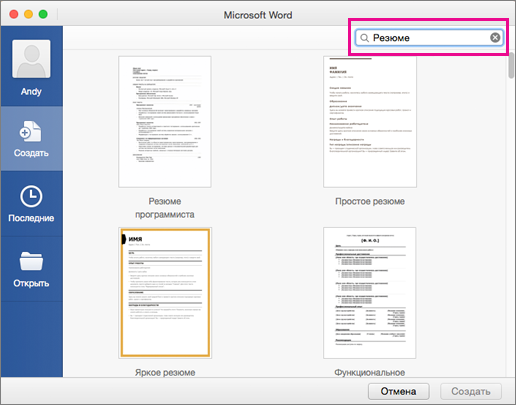 Обобщите свой опыт работы.
Обобщите свой опыт работы.Раздел вашего опыта работы — это ядро вашего резюме, поскольку оно доказывает, что у вас есть квалификация и навыки для выполнения работы. Это также займет большую часть вашего резюме.
Для начала щелкните раздел документа Microsoft Word с надписью «Опыт».
Затем перечислите свой опыт работы в обратном хронологическом порядке , чтобы ваша последняя должность была размещена в верхней части раздела опыта. Не забудьте указать только тот опыт, который имеет отношение к работе, на которую вы претендуете.
Для каждой перечисленной вами вакансии предоставьте следующую основную информацию:
- Должность
- Название компании
- Адрес компании (город и штат)
- Сроки приема на работу
Вы также должны написать 3-5 пунктов с описанием ваших обязанностей и достижений под каждой должностью. Не забывайте использовать сильные глаголы действия , чтобы продемонстрировать свои навыки и достижения.
Вот пример, по которому вы можете написать раздел о собственном опыте работы.
5. Добавьте историю своего образования.
Затем заполните раздел «Образование» в вашем шаблоне Microsoft Word.
Если у вас уже есть несколько лет опыта работы, вам следует вести краткую историю своего образования. Все, что вам нужно сделать, это указать следующую информацию о каждой школе, которую вы посещали:
- Школа и ее расположение
- Степень и специальность
- Дата выпуска (необязательно)
- Награды, награды и средний балл (если он 3,5 или выше)
Однако, если вы пишете резюме без опыта работы или недавно закончили колледж, подумайте о добавлении дополнительных деталей в раздел своего образования.
Например, включение дополнительных занятий или соответствующих курсовых работ в раздел «Образование» вашего резюме поможет работодателям лучше понять ваши навыки и квалификацию.
Вот пример хорошо написанного раздела с резюме.
6.
 Перечислите свои соответствующие профессиональные навыки.
Перечислите свои соответствующие профессиональные навыки.Добавьте раздел навыков в свое резюме в MS Word, чтобы показать, что у вас есть опыт, необходимый для выполнения работы, на которую вы претендуете.
Убедитесь, что вы выделили все навыки, упомянутые в списке вакансий, и включили ряд твердых и мягких навыков, чтобы показать работодателям, что у вас есть разные сильные стороны.
Вот пример того, как должен выглядеть раздел ваших навыков после того, как вы заполнили свое резюме в Microsoft Word.
Кроме того, если умение говорить на нескольких языках важно для работы, которую вы хотите, включите языки, на которых вы говорите, в раздел своих навыков.
7. Включите карьерные достижения и награды внизу.
Наконец, подумайте о добавлении дополнительного раздела в свое резюме в Microsoft Word для таких вещей, как награды, достижения или волонтерская работа.
Обычно это будет внизу вашего резюме.
Советы по форматированию резюме в MS Word
Вам, вероятно, потребуется внести некоторые изменения, чтобы ваше резюме в Microsoft Word было правильным. Вот как сделать несколько ключевых настроек форматирования резюме.
Вот как сделать несколько ключевых настроек форматирования резюме.
Отрегулируйте поля
Если у вас возникли проблемы с сохранением длины резюме на одной странице, попробуйте отрегулировать поля в резюме.
Вы можете сделать это в Microsoft Word, выбрав Layout, нажав Margins:
Затем вы можете выбрать другой набор настроек для полей (например, «Узкий») или установить свой, нажав «Пользовательские поля» . Однако мы рекомендуем оставлять поля от 0,5 до 1 дюйма, чтобы ваше резюме было легко читать.
Измените межстрочный интервал
Если вам нужно разместить больше информации в разделе, подумайте о том, чтобы отрегулировать межстрочный интервал, который представляет собой расстояние между каждой строкой текста.
Самый простой способ сделать это — щелкнуть значок «Межстрочный интервал» и «Межстрочный интервал» и выбрать «Параметры межстрочного интервала».
Затем вы можете перейти к разделу «Интервал», чтобы изменить размер разрывов строк до и после , и к разделу «Межстрочный интервал» , чтобы выбрать, сколько места должно быть между каждой строкой.
Добавьте горизонтальные линии
Горизонтальные линии помогают разделить информацию в вашем резюме и облегчить чтение работодателям. Есть несколько разных способов добавить их в свое резюме в Microsoft Word:
- Самый простой способ — нажать Shift + клавишу дефиса, чтобы создать подчеркивание, а затем удерживать его, пока у вас не появится линия нужного размера в нужном вам месте. Вы также можете использовать для этого клавишу звездочки.
- Если вам нужно, чтобы линия растянулась по ширине страницы, трижды нажмите клавишу дефиса, нажмите клавишу ВВОД, и появится один символ. Вы можете сделать то же самое с тильдами, звездочками и знаками равенства для немного другого внешнего вида.
- Наконец, вы можете щелкнуть значок «Границы» и выбрать «Горизонтальная линия», и для вас будет добавлена регулируемая линия.
Как создать профессиональное резюме в Microsoft Word
Нажатие кнопки «Отправить» при отправке вашего резюме потенциальному работодателю может вызвать нервы.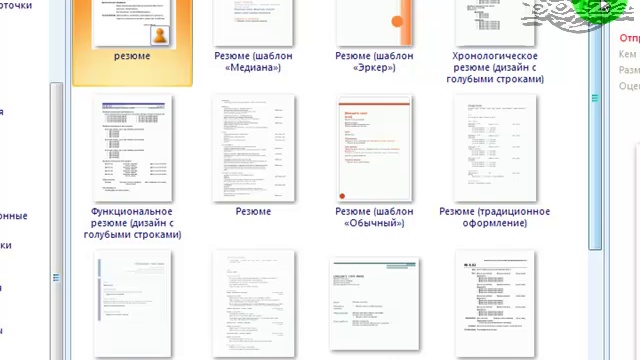 Мы здесь, чтобы показать вам, как создать резюме с помощью Microsoft Word, и дать несколько советов, как помочь вам пройти процедуру проверки резюме, чтобы вы могли с уверенностью нажать эту кнопку отправки.
Мы здесь, чтобы показать вам, как создать резюме с помощью Microsoft Word, и дать несколько советов, как помочь вам пройти процедуру проверки резюме, чтобы вы могли с уверенностью нажать эту кнопку отправки.
Что такое резюме?
Резюме, часто называемое резюме (резюме), представляет собой краткую информацию о прошлом и опыте человека, включая опыт работы, образование и даже волонтерскую работу, и его наиболее распространенное использование — отправка потенциальным работодателям при поиске новая возможность карьеры. На самом деле, хотя Леонардо да Винчи и принял форму, совсем не похожую на ту, которую вы ожидаете, чтобы резюме выглядело сегодня, он даже сделал это сам, и ему часто приписывают репутацию первого человека, который создал резюме.
Конечно, резюме претерпело довольно значительные изменения с версии Da Vinci 1482, что резко изменилось в эпоху текстовых процессоров и цифрового набора текста в 1970-х годах — через 40 лет после того, как резюме стали учреждением. Перенесемся в будущее, и у вас есть не только стандартное резюме .doc или .pdf, но вы также увидите, как люди загружают видео резюме на YouTube и используют социальные сети, такие как LinkedIn, чтобы продавать себя компаниям.
Перенесемся в будущее, и у вас есть не только стандартное резюме .doc или .pdf, но вы также увидите, как люди загружают видео резюме на YouTube и используют социальные сети, такие как LinkedIn, чтобы продавать себя компаниям.
Мы должны быть благодарны за эти разработки, потому что теперь мы можем пропустить перо и чернила и перейти прямо в Microsoft Word.
Использование шаблона резюме Microsoft Word
Microsoft Word предлагает множество шаблонов резюме. Некоторые прекрасны; некоторые нет. Мы позволим вам решить, какой стиль подходит вам лучше всего, но здесь вы можете найти их.
Идите и откройте Word. Как только вы это сделаете, вас встретят с несколькими различными шаблонами, от простого чистого документа, сопроводительных писем, резюме или даже сезонных листовок. Нажмите на ссылку «Резюме и сопроводительные письма» под окном поиска, чтобы увидеть только эти типы шаблонов.
Теперь вы увидите все различные стили резюме, которые предлагает Word. Есть много разных стилей и цветовых схем, чтобы выбрать один, так что выбирайте то, что кажется правильным. Если вы немного прокрутите список вниз, вы также увидите несколько простых шаблонов резюме, разработанных для разных целей — например, начального уровня, хронологического или расширенного стиля резюме.
Есть много разных стилей и цветовых схем, чтобы выбрать один, так что выбирайте то, что кажется правильным. Если вы немного прокрутите список вниз, вы также увидите несколько простых шаблонов резюме, разработанных для разных целей — например, начального уровня, хронологического или расширенного стиля резюме.
Некоторые из шаблонов уже встроены в Word; другие можно быстро и бесплатно загрузить с Office.com (и вам даже не придется выходить из Word, чтобы получить их). Когда вы нажмете, чтобы создать резюме, Word сообщит вам размер загружаемого файла (если ему нужно загрузить шаблон). Нажмите кнопку «Создать» и через несколько секунд вы попадете в документ и будете готовы к редактированию.
Это все, что нужно сделать! Но что, если вы не нашли резюме, которое вам понравилось? К счастью, в Word есть несколько инструментов форматирования, которые помогут вам составить идеальное резюме.
Создание собственного резюме в Microsoft Word
Прежде чем мы начнем, важно знать, что каждое резюме должно отражать личный опыт и образование человека.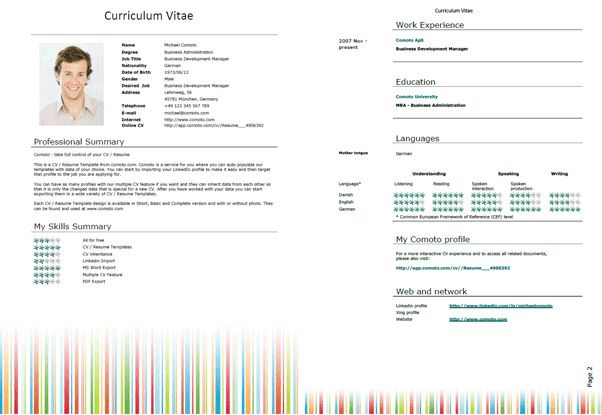 Поскольку у всех разные впечатления, неудивительно, что их резюме будут такими же.
Поскольку у всех разные впечатления, неудивительно, что их резюме будут такими же.
При этом существует несколько общих эстетических принципов составления резюме, которым мы настоятельно рекомендуем следовать.
Идите вперед и откройте чистый, чистый документ в Word.
Первое, что мы хотим сделать, это установить наши поля. Перейдите на вкладку «Макет» и нажмите кнопки «Поля».
В раскрывающемся меню отображается несколько вариантов полей, из которых можно выбирать. Если вы не можете найти тот, который ищете, вы можете нажать «Пользовательские поля» внизу и ввести свои спецификации. Давайте продолжим и сделаем это.
По мнению экспертов, лучший размер поля составляет 1 «для верхней и нижней части и 0,63» для сторон. Это может показаться странно конкретным числом, но цель состоит в том, чтобы получить как можно больше (релевантной) информации о себе на странице, не перегружая читателя. С помощью указанных выше учетных данных мы оставляем на странице достаточно свободного места, чтобы читатель не чувствовал удушья.
Нажмите «ОК», как только вы ввели желаемые размеры полей.
Решая, какую информацию включить
Теперь, когда наши поля установлены, пришло время начинать вводить информацию.
Информация, которую вы размещаете, в основном зависит от того, чего вы пытаетесь достичь, и того, где вы находитесь в своей профессиональной карьере. Если у вас более двух лет опыта работы, то детализация этой информации будет гораздо более ценной, чем то, какую среднюю школу вы закончили или в каких клубах вы участвовали в колледже. Как и сопроводительное письмо, ваше резюме должно однозначно обслуживать получателя. Одеться так, чтобы произвести впечатление.
Итак, какую информацию вы должны поместить? Мы дадим вам обзор, и вы сможете решить, какие области вы должны детализировать.
- Контактная информация
- Профессиональный опыт (также можно включить любую волонтерскую работу внизу этого раздела)
- образование
- Дополнительные навыки
Для всего этого, адаптируйте информацию к работе. Вам не нужно вписывать туда несущественный опыт работы, если только это не приведет к разрыву в вашем опыте работы. Но если вы подаете заявление на работу в качестве бухгалтера, никого не волнует, что вы доставили пиццу 12 лет назад. И вы перечислите все дополнительные навыки, убедитесь, что они соответствуют той должности, на которую вы претендуете. Ваш школьный друг может быть впечатлен тем, как высоко вы можете пнуть, но ваш будущий работодатель — не так сильно.
Вам не нужно вписывать туда несущественный опыт работы, если только это не приведет к разрыву в вашем опыте работы. Но если вы подаете заявление на работу в качестве бухгалтера, никого не волнует, что вы доставили пиццу 12 лет назад. И вы перечислите все дополнительные навыки, убедитесь, что они соответствуют той должности, на которую вы претендуете. Ваш школьный друг может быть впечатлен тем, как высоко вы можете пнуть, но ваш будущий работодатель — не так сильно.
Также следует помнить, что вы всегда должны перечислять свой опыт в обратном хронологическом порядке. То есть сначала перечислите свой самый последний опыт и вернитесь оттуда.
Организация этой информации
Есть несколько способов сделать это, но, возможно, самый эффективный способ — создать заголовки, а затем вставить таблицу для содержимого каждого раздела. Таким образом, вы можете не только перемещать контент по группам, а не по отдельности, что само по себе может быть головной болью, но вы также можете придать своему резюме уникальное прикосновение, добавив дизайн таблицы. Например, на изображении ниже, мы добавили пунктирную границу к левой стороне таблицы, чтобы создать приятный маленький визуальный элемент, чтобы связать различные элементы опыта вместе.
Например, на изображении ниже, мы добавили пунктирную границу к левой стороне таблицы, чтобы создать приятный маленький визуальный элемент, чтобы связать различные элементы опыта вместе.
Перво-наперво, давайте продолжим и найдем заголовок, который нам нравится. В разделе «Стили» вкладки «Главная» вы найдете несколько стилей по умолчанию. Если вы не можете найти то, что вам нравится, тогда в Word есть функция, которая позволяет вам создавать свои собственные. Сначала нажмите стрелку «Дополнительно» справа от различных встроенных стилей.
Вы увидите меню с тремя различными вариантами. Идем дальше и нажимаем «Создать стиль».
Откроется окно «Создать новый стиль из форматирования». Единственное, что вы можете здесь сделать, это назвать стиль, поэтому нажмите «Изменить».
Теперь вы должны увидеть окно с множеством вариантов форматирования. Для шрифтов нет лучшего варианта. Просто убедитесь, что вы используете что-то чистое и читаемое. «Грузия» — отличный пример. Размер шрифта 14 пт подходит для заголовков, но убедитесь, что он выделен жирным шрифтом, чтобы каждый раздел был легче найти читателю.
«Грузия» — отличный пример. Размер шрифта 14 пт подходит для заголовков, но убедитесь, что он выделен жирным шрифтом, чтобы каждый раздел был легче найти читателю.
Параметр «Добавить в галерею стилей» будет выбран автоматически. Хорошо оставить этот параметр включенным, чтобы у вас был легкий доступ к заголовку для других разделов вашего резюме. Если вы планируете снова использовать этот заголовок в будущих документах, вы можете отменить выбор «Только в этом документе», но, поскольку мы планируем использовать его только для нашего резюме, мы оставим этот параметр выбранным.
Нажмите «ОК».
Идите вперед и введите свой первый заголовок и примените к нему новый стиль. В этом примере мы сначала будем использовать «Опыт».
Теперь давайте воспользуемся таблицей под нашим первым заголовком, чтобы мы могли правильно выстроить все содержимое. Поместите точку вставки в строку под новым заголовком, перейдите на вкладку «Вставка» и нажмите кнопку «Таблица».
Вы увидите сетку 10 × 8 в раскрывающемся меню. Вы можете создать размер таблицы, наведя указатель мыши на сетку и щелкнув по нужному размеру. Для вашего резюме вам понадобится один столбец и достаточно строк, чтобы содержать отдельные фрагменты информации, которые вы должны перечислить. Например, если в разделе «Опыт» у вас есть три предыдущих задания, вам понадобится таблица размером 1 × 3.
И вот как это выглядит после того, как мы вставили таблицу в документ.
Мы удалим границу позже. Во-первых, вперёд и введите вашу информацию. Вам нужно, чтобы текст «Название должности, компания» был на 1 или 2 пт больше, чем остальная часть текста, но обязательно оставьте его меньше заголовка раздела. Если вы хотите, чтобы название вашей должности выделялось, вы можете изменить цвет или сделать его курсивом, но постарайтесь сделать его простым.
Когда все будет готово, давайте изменим границы нашего стола. Выберите таблицу, поместив точку вставки в любое место внутри нее. Перейдите на вкладку «Дизайн» в разделе «Инструменты таблицы» на ленте, а затем нажмите кнопку «Границы».
Перейдите на вкладку «Дизайн» в разделе «Инструменты таблицы» на ленте, а затем нажмите кнопку «Границы».
Если вы хотите сохранить простоту и удалить все строки таблицы, выберите «Без границ». В этом примере мы собираемся немного изменить нашу таблицу, поэтому выберем «Границы и заливка».
Поскольку мы хотим настроить только левую границу нашей таблицы, мы выберем «Пользовательский» в разделе «Настройка». Это позволяет нам использовать раздел «Предварительный просмотр», чтобы отменить выбор сторон, для которых мы не хотим границы. Установите флажки вокруг окна предварительного просмотра, чтобы отключить все границы, кроме левой.
В списке «Стиль» вы можете выбрать желаемый дизайн, цвет и ширину рамки. Нажмите «ОК», когда будете готовы.
Теперь у нас должен быть раздел опыта в нашем резюме, которое начинает формироваться. Немного поиграем с цветами и, возможно, немного разберем ряды таблицы, и вы должны быть готовы к работе.
Теперь просто повторите эти шаги для остальных разделов, и ваше профессиональное резюме будет закончено в кратчайшие сроки!
Изображение предоставлено: fizkes / Shutterstock
Как создать резюме в Microsoft Word, которое действительно работает? Пошаговое руководство
Не секрет что эпоха новых технологий удалось революционизировать то, как каждый человек смотрит на мир в большинстве secteurs . В результате во многих областях произошел резкий поворот, и одна из них о том, как устроиться на работу .
В результате во многих областях произошел резкий поворот, и одна из них о том, как устроиться на работу .
В этом смысле в настоящее время желающие подать заявку на получение новая работа имеют бесчисленные инструменты, которые позволяют им составьте резюме, которое адаптируется к цифровым потребностям новой эры . С тех пор существуют программы, предназначенные exclusivement при создании CV и текстовые процессоры могут также использоваться для этого .
Пар Последовательные, Microsoft Word был классифицирован как идеальный механизм для создания Биография \ Резюме Avec Tous Les инструменты необходимо для гарантировать качественный результат . Итак, чтобы вы могли легко и бесплатно подготовить свое резюме , мы покажем вам процесс, который следует из Word .
Шаги по созданию резюме в Microsoft Word, которое автоматически выигрывает вакансии
Хотя это правда, Резюме или биографические данные определяется как документ, используемый для представить четкую и четкую взаимосвязь между данными, навыками и профессиональным опытом человека .
Вот почему программы относится к набор исследований, должностей, наград, заслуг и опыт работы, накопленный конкретным человеком на протяжении всей академической и / или профессиональной жизни . Поэтому обычно требуется в виде документ обосновать пригодность кандидата при выборе работы и, конечно же, через него указанный кандидат может произвести хорошее впечатление и вызвать интерес .
Итак, чтобы вы могли пройти собеседование и таким образом получить желаемую профессиональную должность.
Здесь мы проведем вас через каждый из шагов, чтобы создать резюме прямо из Word и получить работу:
- Во-первых, войдите в Microsoft Word с помощью используя свой любимый компьютер.
- Тогда вместо открыть пустой документ в программе выберите нажать на опцию «Резюме и сопроводительные письма» вверху экрана.

- Через несколько секунд ожидания они покажет вам все готовые шаблоны резюме доступно в этой программе. Даже с правой стороны вы можете искать конкретную модель по категориям .
- После того, как вы выбрали предпочтительный шаблон резюме, вы увидите на экране диалоговое окно, в котором представлены наиболее интересные функции выбранного шаблона. Если вы уверены, что воспользуетесь им,
- Затем он пора заполнить все поля, доступные в рассматриваемой модели , конечно, с вашими личными, академическими и профессиональными данными, а также другой информацией, которую они позволяют вам вводить (в зависимости от того, что предоставляет каждый шаблон резюме).
- Наконец, через вкладку «Настольные инструменты» , можно изменить или настроить его дизайн и представление со всеми доступными параметрами.
Советы, как сделать ваше личное резюме более интересным
Несмотря на то, что Word или другие подобные программы предоставляют вам предопределенные шаблоны для различных шаблонов резюме или биографических данных, правда в том, что эти документы должны быть намного глубже, чем показанные данные. Другими словами, важно изменить ситуацию, чтобы привлечь внимание и получить работу . Кукуруза как этого добиться?
Другими словами, важно изменить ситуацию, чтобы привлечь внимание и получить работу . Кукуруза как этого добиться?
Ну сделать процесс подготовки Votre CV намного легче, есть несколько рекомендаций, которые следует учитывать.
Вот некоторые из них, которые могут сделать ваше резюме более привлекательным, не вкладывая в него много денег:
Укажите миссии и задачи, выполняемые на каждой ранее занимаемой должности
В цель работодателя – получить лучшее представление обо всех навыках и знание что вы управляете сегодня, важно, чтобы вы укажите каждую из выполненных миссий, которые позволили вам достичь ваших рабочих целей с абсолютный профессионализм В Предыдущие работы.
Поэтому в своем резюме важно, чтобы вы включить эти миссии с каждой деталью , чтобы привлечь внимание и иметь много больше сочувствия вовремя поддержание . Что, без сомнения, продемонстрирует вашу способность выполнять все задачи, поставленные на должности, которую вы хотите занять .
Что, без сомнения, продемонстрирует вашу способность выполнять все задачи, поставленные на должности, которую вы хотите занять .
Прикрепите отличительные элементы к своему резюме
Сегодня очень немногие люди предпочитают добавлять отличия в свое резюме и это фундаментальный аспект, позволяющий привлечь внимание интервьюера .
Вот почему, помимо добавления вся ваша личная, академическая и профессиональная информация с фотографией , Мы вас рекомендую также из прикрепите ссылку на свой личный блог .
Но если у вас его нет, вы можете добавить QR-код к видео или портфолио где они получат больше информации о вашей профессиональной карьере. Конечно, убедившись, что эти элементы качественные, с оптимальной структурой и легко интерпретируемы. .
Ставьте краткость и лаконичность превыше всего
Наиболее целесообразно показать биографические данные здесь не становится утомительным или скучным и вы делаете это кратко и лаконично. Таким образом, только так вы сможете отобразить привлекательное и легко интерпретируемое резюме, и для этого вам нужно будет выбрать писать короткие предложения техническими словами, которые в то же время легко понять .
Таким образом, только так вы сможете отобразить привлекательное и легко интерпретируемое резюме, и для этого вам нужно будет выбрать писать короткие предложения техническими словами, которые в то же время легко понять .
Таким образом можно будет предлагать информацию схематично кто удерживает внимание начальства активным (кто не займет несколько секунд, чтобы решить, интересно ли резюме или нет ). В этом смысле мы также рекомендуем помнить, что Идеальное резюме должно содержать только одну страницу. .
Используйте ключевые слова по всему документу
Хотя это правда,
Поэтому рекомендуется, прежде чем подготовьте свое резюме , чтобы обнаружить каждый из ключевые термины вашего профессионального профиля и сектор, в котором вы хотите работать, чтобы использовать на протяжении всего курса .
«ОБНОВЛЕНИЕ ✅ Хотите узнать больше о том, как создавать профессиональные резюме в Microsoft Word? ⭐ ВОЙДИТЕ ЗДЕСЬ ⭐ и узнайте все о SCRATCH! »
Кроме того, таким же образом можно выделите характеристики вашей должности, которые лучше всего соответствуют компании, в которой вы хотите занять должность .
Обеспечивает высокое качество орфографии и грамматики
По логике, документ с орфографическими ошибками и ошибками в выражениях, произведет губительное и непрофессиональное впечатление на автора . Поэтому ясно, что вы должны позаботиться об этом аспекте важно во всем CV представлять.
Поэтому позаботьтесь о каждое ваше предложение и полагаться на инструменты, которые больше всего текстовые редакторы обеспечивают это будь то орфографические и грамматические словари, тезаурусы, переводчики и т. д.
De плюс, выберите наиболее подходящий шрифт для своего резюме , выберите обеспечить хорошую читаемость и вычитать текст несколько раз перед его отправкой .
Лучшие шаблоны резюме, которые вы можете бесплатно скачать в Word
Если вы предпочитаете используйте другие шаблоны резюме, кроме Word и сможете использовать их из этого обработка текста для удобства редактирования документов у вас есть возможность используйте некоторые бесплатные модели, доступные в Интернете .
Таким образом вы можете настроить гораздо больше ваше резюме и таким образом вывести его на другой уровень. Итак, ниже мы представляем вам 10 загружаемых шаблонов резюме, которые можно использовать прямо из Word и скачать бесплатно , не прибегая к другим платным программам.
Здесь мы покажем вам, какие из них:
Хронологический учебный план
Это документ, который систематизирует информацию в хронологическом и упорядоченном порядке , от самых старых до самых последних достижений для знать восходящую эволюцию вашей профессиональной карьеры. Восток легко читается и подчеркивает стабильность вашей работы .
Восток легко читается и подчеркивает стабильность вашей работы .
Скачать Word Chronological CV
Функциональная учебная программа
Это программа, которая распределяет информацию по темам и позволяет быстро узнать вашу информацию и опыт в конкретной области . Таким образом, вы можете добавить личные данные, профессиональный профиль, навыки, академическую подготовку, языки и информационные технологии.
Скачать функциональное резюме Word
Комбинированная программа
В основном это документ, который смешивает особенности хронологического резюме показать профессиональную траекторию человека, с характеристиками функционального CV который ставит во главу угла навыки кандидата. В целом, это предпочтительная модель для большинства пользователей, хотя написать ее может быть немного сложно.
Скачать Word Combined CV
Европейский учебный план
Здесь вы можете найти разные официальные модели предоставляется непосредственно Европейской комиссией. Поэтому формат, одобренный на всем континенте, предлагает модели на нескольких языках . Во время приготовления он важно использовать короткие предложения и запечатлеть все свои профессиональные навыки.
Поэтому формат, одобренный на всем континенте, предлагает модели на нескольких языках . Во время приготовления он важно использовать короткие предложения и запечатлеть все свои профессиональные навыки.
Скачать европейское резюме в формате Word
Квалифицированное резюме
Il резюме с оптимальным дизайном для на котором могут развиваться все ваши профессиональные навыки. Таким образом, он позволяет отображать ваш профессиональный профиль в упорядоченном виде и вызвать интерес исследователя. Он современный и яркий дизайн .
Скачать резюме с квалифицированными словами
Сердечное резюме
Это тип документа, который адаптируется ко всем типам профессиональных профилей (экономист, продавец, инженер и т. Д.) И идеально подходит для демонстрации всех ваших знаний ключевым образом . Рекомендуется всем работники, которые хотят свое первое собеседование , потому что это просто и эффективно.
Скачать Cordial Word CV
Учебная программа на английском языке
Поскольку многие компании в настоящее время запрашивают резюме на английском языке, важно иметь такой шаблон. главным образом если вы ищете работу в англоязычной стране, такой как Ирландия, Англия, Австралия или США. .
Скачать резюме на английском языке
Деловая программа
Если вы хотите придайте своему резюме нотку абсолютного профессионализма , вы можете использовать такой шаблон. Это даже идеальный формат для всех компаний, желающих сотрудничать с другие предприятия, чтобы обмениваться услугами или привлекать больше клиентов и увеличивать свой портфель покупателей .
Скачать Business Resume Word
Разумное резюме
В основном это шаблон резюме здесь легко читается, легко настраивается и имеет профессиональную структуру . Из этого концепция , вы можете произвести хорошее впечатление на любого интервьюера.
Скачать Sagaz Word CV
Выберите резюме
Это относится к шаблон резюме, который сэкономит ваше драгоценное время при поиске работы, потому что это очень просто и быстро завершить . Более того, он принимает en изменение нагрузки его цветов, изображений, типа текстов и т. д. Поэтому он принимает отличный уровень настройки .
Скачать Select Word Resume
Если у вас есть какие-либо вопросы, оставляйте их в комментариях, мы свяжемся с вами как можно скорее, и это будет большим подспорьем для большего числа участников сообщества. Je Vous remercie!
report this ad
11 лучших шаблонов Microsoft Word для создания резюме
Microsoft недавно переименовал пакет Office 365 в Microsoft 365.. Помимо изменения названия, ребрендинг имеет несколько особенностей по сравнению с существующими. В Microsoft 365 добавлены долгожданные дополнения, такие как Microsoft Editor (конкурент Microsoft Grammarly), Money in Excel, приложение Microsoft Family, Design Ideas в PowerPoint и сотни премиальных шаблонов в приложениях Office. Тем не менее, программное обеспечение Microsoft Word полно полезных шаблонов для создания брошюр, листовок, резюме, отчетов и многого другого.
Тем не менее, программное обеспечение Microsoft Word полно полезных шаблонов для создания брошюр, листовок, резюме, отчетов и многого другого.
Программы для Windows, мобильные приложения, игры – ВСЁ БЕСПЛАТНО, в нашем закрытом телеграмм канале – Подписывайтесь:)
Вы можете либо создать документ с нуля, либо использовать встроенный шаблон для ускорения процесса. Креативные профессионалы разрабатывают эти шаблоны, и это, несомненно, улучшит внешний вид вашего документа Word.
В Интернете доступно несколько сторонних шаблонов для Microsoft Word, PowerPoint и Excel. Резюме является одним из наиболее важных личных и важных для каждого работающего специалиста. Чтобы украсить свое резюме, вы получаете Word, а также несколько онлайн-вариантов.
В этом посте мы поговорим об одиннадцати лучших шаблонах Microsoft Word для создания резюме. Мы включим как встроенные, так и некоторые шаблоны из Интернета. Давайте начнем.
Примечание. Если вы хотите загрузить любой из шаблонов из списка ниже, нажмите кнопку загрузки. Он откроет шаблон в Microsoft Word. Это будет шаблон только для просмотра, поэтому вам нужно перейти в «Файл» > «Сохранить копию» и сохранить шаблон на ПК или в OneDrive. Откройте файл из того же места, и теперь он готов к редактированию.
Он откроет шаблон в Microsoft Word. Это будет шаблон только для просмотра, поэтому вам нужно перейти в «Файл» > «Сохранить копию» и сохранить шаблон на ПК или в OneDrive. Откройте файл из того же места, и теперь он готов к редактированию.
1. Четкое и чистое резюме
Не шучу, это название этого шаблона. Это встроенный шаблон резюме, который является одним из самых чистых и позволяет упаковать разнообразный набор информации. Вы можете добавить навыки, цель, опыт, образование, волонтерский опыт или лидерство и многое другое. Мне нравится, как можно добавлять профили электронной почты, телефона, LinkedIn и Twitter с помощью социальных иконок. Я также ценю добавленные желтые элементы по всему шаблону. Это добавляет приятный штрих.
Скачать четкое и чистое резюме
2. Сине-серое резюме
Если приведенный выше шаблон слишком простой и простой, ознакомьтесь с резюме Blue Grey. Этот шаблон позволит вам добавить изображение профиля, информацию о профиле, контактные данные, хобби, информацию об образовании, опыт работы и отобразить свои навыки в процентах. Мне нравится, как шаблон разделяет информацию с помощью визуальной серой темы.
Мне нравится, как шаблон разделяет информацию с помощью визуальной серой темы.
Скачать сине-серый шаблон
3. Чистый элегантный шаблон
Более чистое резюме имеет больше шансов, что кто-то его прочитает, чем загроможденное или перегруженное текстом. Шаблон резюме Clean Elegant — прекрасный пример простоты, а не сложности. Он имеет крутой бирюзовый фон со всеми необходимыми деталями, такими как имя, адрес, опыт, сведения об образовании и многое другое.
Скачать чистый элегантный шаблон
4. Геометрическое резюме
Как следует из названия, геометрическое резюме предлагает красивые геометрические формы по углам, которые выделяют ваше резюме среди остальных. Вы можете закончить резюме, добавив соответствующую информацию, такую как биография, опыт работы, имя, адрес и другие подробности.
Скачать геометрическое резюме
5. Фото-резюме
Если вы UI/UX-дизайнер или только собираетесь им стать, проверьте этот шаблон. Вы можете добавить свою фотографию, контактную информацию, информацию об образовании на одной стороне. Другая сторона состоит из вашей цели, опыта работы, навыков и многого другого. Мне нравится визуальная привлекательность этого резюме.
Другая сторона состоит из вашей цели, опыта работы, навыков и многого другого. Мне нравится визуальная привлекательность этого резюме.
Скачать фото резюме
До сих пор мы рассмотрели встроенные шаблоны резюме Word. Теперь давайте взглянем на некоторые из лучших сторонних шаблонов, доступных в Интернете.
6. Резюме разработчика
Это мой шаблон резюме, когда кто-то просит меня создать для него резюме. Он хорошо выглядит, позволяет добавить всю информацию и не переборщить с переполненным дизайном.
Вы можете добавить более подробную информацию, например добавить свою фотографию, контактную информацию, интересы, хобби, технические навыки, опыт, навыки и так далее. Я предпочитаю визуальную графику для демонстрации навыков и увлечений простому тексту.
Скачать резюме разработчика
7. Профессиональное резюме
Профессиональное резюме — это идеальный способ продемонстрировать все подробности о вас, не добавляя слишком много текста. С помощью этого шаблона Microsoft Word вы можете эффективно провести приятное время за все годы учебы и работы. Можно также добавить профессиональные навыки, сильные стороны, коммуникативные навыки и многое другое.
Можно также добавить профессиональные навыки, сильные стороны, коммуникативные навыки и многое другое.
Скачать профессиональное резюме
8. Резюме дизайнера
Шаблон резюме дизайнера отличается простотой и элегантным внешним видом. Вы можете добавить свое присутствие в социальных сетях вверху, обычные детали внизу и аккуратно указать цифры для своих технических навыков. Не переусердствуйте с цифрами.
Скачать резюме дизайнера
9. Резюме руководителя проекта
Как я упоминал выше, я предпочитаю шаблоны резюме, которые позволяют вам добавить временную шкалу вашего образования и работы. Резюме менеджера проектов — один из таких шаблонов с такими деталями. Вы можете добавить фотографии, добавить биографию и все личные данные вверху. Вы можете заполнить остальную часть шаблона графиком занятости и образования, наградами, достижениями и многим другим.
Скачать резюме руководителя проекта
10. Красочное резюме
Если вы тот, кто любит играть с несколькими цветами и хочет оживить окончательный вид резюме, используйте красочный шаблон резюме. Я не фанат этого дизайна, но если вы предпочитаете его, выберите красочный шаблон резюме. Как всегда, он позволяет добавить все необходимые детали.
Я не фанат этого дизайна, но если вы предпочитаете его, выберите красочный шаблон резюме. Как всегда, он позволяет добавить все необходимые детали.
Скачать красочное резюме
11. Резюме креативного директора
Хотите проявить немного творчества в своем резюме? Это позволяет вам добавлять все детали с числовыми значениями. Если вы хотите избавиться от текста и поиграть с числами, то эта программа должна быть в вашем списке загрузки.
Скачать резюме креативного директора
Создайте идеальное резюме
Конечно, сделать идеальное резюме легче сказать, чем сделать. Вам нужно спланировать и составить кучу разных резюме, чтобы они соответствовали должности/открытиям, на которые вы планируете подать заявку. Шаблоны облегчат вам создание нескольких различных вариантов для создания нового для себя или кого-то еще. Просмотрите список выше, попробуйте несколько из них. Если вы нашли другой бесплатный источник для создания резюме, поделитесь им с нашими читателями в разделе комментариев ниже.
Далее: если вы предпочитаете Google Docs Microsoft Word, прочитайте сообщение ниже, чтобы найти 11 лучших шаблонов Google Docs для повышения вашей производительности.
Post Views: 108
Программы для Windows, мобильные приложения, игры – ВСЁ БЕСПЛАТНО, в нашем закрытом телеграмм канале – Подписывайтесь:)
11 лучших шаблонов резюме Microsoft Word
Microsoft недавно Ребрендинг Office 365 Чтобы стать Microsoft 365. Помимо смены названия, у этого бренда гораздо больше возможностей по сравнению с текущими. Microsoft 365 добавил долгожданные дополнения, такие как Microsoft Editor (конкурент Microsoft по грамматике) Деньги в Excel, приложение Microsoft Family, дизайнерские идеи в PowerPoint и сотни популярных шаблонов в приложениях Office. Однако в Microsoft Word полно полезных шаблонов для создания брошюр иПубликации Резюме, отчеты и многое другое.
Вы можете создать документ с нуля или использовать встроенный шаблон, чтобы ускорить процесс. Эти шаблоны разработаны творческими профессионалами, и они обязательно улучшат внешний вид вашего документа.
Эти шаблоны разработаны творческими профессионалами, и они обязательно улучшат внешний вид вашего документа.
Многие сторонние шаблоны для Microsoft Word, PowerPoint и Excel доступны в Интернете. Биография – одна из самых важных фигур для каждого профессионала. Чтобы расширить свое резюме, вы получаете Word, а также множество онлайн-опций.
В этом посте мы поговорим о 11 лучших шаблонах Microsoft Word для создания резюме. Мы будем включать как встроенные, так и некоторые шаблоны из Интернета. Давайте начнем.
Примечание. Если вы хотите загрузить какой-либо из шаблонов из списка ниже, нажмите кнопку загрузки. Шаблон откроется в Microsoft Word. Это будет только шаблон представления, поэтому перейдите в меню «Файл»> «Сохранить копию» и сохраните шаблон на свой компьютер или в OneDrive. Откройте файл из того же места, и теперь он готов к редактированию.
В этой статье
1. Четкое и чистое резюме.
Без шуток, это название этого шаблона. Это встроенный шаблон резюме, который является одним из самых понятных и позволяет упаковать самую разнообразную информацию. Вы можете добавить навыки, цели, опыт, образование, опыт или волонтерское лидерство и многое другое. Мне нравится, как можно добавить электронную почту, телефон, LinkedIn и Twitter для обработки профилей со значками социальных сетей. Я также ценю желтые элементы, добавленные по всему узору. Добавляет приятный штрих.
Вы можете добавить навыки, цели, опыт, образование, опыт или волонтерское лидерство и многое другое. Мне нравится, как можно добавить электронную почту, телефон, LinkedIn и Twitter для обработки профилей со значками социальных сетей. Я также ценю желтые элементы, добавленные по всему узору. Добавляет приятный штрих.
Скачать четкое и чистое резюме
2. Сине-серый резюме
Если вышеприведенный шаблон слишком прост и прост, ознакомьтесь с нашим Blue Grey CV. Эта форма позволит вам добавить изображение профиля, информацию профиля, контактные данные, хобби, сведения об образовании, опыт работы и отобразить ваши навыки в процентах. Мне нравится, как форма разделяет информацию с видимым серым оттенком.
Скачать сине-серый шаблон
3. Чистый и элегантный шаблон.
У более чистого резюме больше шансов быть прочитанным кем-то, чем у загроможденного или тяжелого резюме. Этот чистый шаблон резюме – прекрасный пример того, что простота важнее сложности. Он имеет великолепный фон со всеми необходимыми деталями, такими как имя, адрес, опыт, сведения об образовании и многое другое.
Скачать чистый элегантный шаблон
4. Инженерное резюме
Как следует из названия, инженерное резюме предлагает красивые геометрические формы в углах, которые выделяют ваше резюме среди остальных. Вы можете закончить резюме, добавив соответствующую информацию, такую как резюме, опыт работы, имя, адрес и другие детали.
Скачать геометрическое резюме
5. Макетное резюме
Если вы UI/UX-дизайнер или только собираетесь им стать, то вам стоит проверить этот шаблон. Вы можете добавить свою фотографию, контактную информацию и информацию об образовании по одному. Обратная сторона состоит из вашей цели, опыта, должности, навыков и многого другого. Мне нравится визуальная привлекательность этого резюме.
Скачать фото резюме
Пока что мы рассмотрели встроенные шаблоны резюме Word. Теперь давайте посмотрим на некоторые из лучших сторонних шаблонов, доступных в Интернете.
6. Резюме разработчика
Это мой образец резюме, когда меня просят составить для них резюме. Он хорошо выглядит, позволяет добавлять всю информацию и не вписывается в загроможденный макет.
Он хорошо выглядит, позволяет добавлять всю информацию и не вписывается в загроможденный макет.
Вы можете получить более подробную информацию, например добавить свою фотографию, контактную информацию, интересы, хобби, технические знания, опыт, навыки и т. Д. Я предпочитаю визуальную графику для демонстрации навыков и увлечений обычному тексту.
Скачать резюме разработчика
7. Профессиональное резюме
Профессиональное резюме – идеальный способ показать все подробности о себе, не добавляя много текста. С помощью этого шаблона Microsoft Word вы можете эффективно создать прекрасное время для всех лет учебы и работы. Можно также добавить профессиональные навыки, сильные стороны, коммуникативные навыки и многое другое.
Скачать профессиональное резюме
8. Биография дизайнера.
Этот разработанный шаблон резюме предлагает простоту и элегантный вид. Вы можете добавить свое присутствие в социальных сетях вверху, обычные данные внизу и указать цифры, отражающие ваши точные технические навыки. Не преувеличивайте цифры.
Не преувеличивайте цифры.
Скачать резюме дизайнера
9. Резюме руководителя проекта.
Как я уже упоминал выше, я предпочитаю формы резюме, которые позволяют добавить график вашего обучения и работы. Резюме менеджера проекта – один из таких шаблонов с такими деталями. Вы можете добавить фотографии, добавить биографию и все личные данные вверху. Вы можете заполнить оставшуюся часть формы, указав свой график работы, образование, награды, достижения и многое другое.
Скачать резюме менеджера проекта
10. Красочное резюме
Если вы тот, кто любит играть с несколькими цветами и хочет придать окончательный вид резюме, то выберите этот цветной шаблон резюме. Я не фанат этого дизайна, но если вы предпочитаете, воспользуйтесь нашим красочным шаблоном резюме. Как всегда, он позволяет добавить все необходимые детали.
Скачать красочное резюме
11. Резюме креативного менеджмента
Хотите проявить немного творчества в своем резюме? Это позволяет добавлять все детали цифрами. Если вы хотите избавиться от текста и поиграть с числами, это должно быть в вашем списке загрузки.
Если вы хотите избавиться от текста и поиграть с числами, это должно быть в вашем списке загрузки.
Скачать резюме креативного директора
Создайте идеальное резюме
Конечно, легче сказать идеальное резюме, чем кто это сделал. Вам необходимо спланировать и составить ряд различных резюме, соответствующих должности / вакансиям, на которые вы планируете подавать заявку. Благодаря шаблонам у вас будет много разных вариантов, готовых создать новый для себя или кого-то еще. Просмотрите список выше, попробуйте. Если вы нашли еще один бесплатный ресурс для создания резюме, поделитесь им с нашими читателями в разделе комментариев ниже.
Как составить резюме в простом Word?
кроме того, Как сделать хорошее резюме с помощью Word? Достигать часть возобновить с стол на Word
- Улан слово с новый документ без шаблона.
 …
… - Укажите количество столбцов et нужные строки.
- Введите свои данные или скопируйте их из другого файла Word открыть, если вы ранее факт черновик вашего CV .
Как сделать резюме в Word без шаблона? Шаги по созданию вашего Резюме в Word без шаблона
щелкните файл. создать новый пустой документ. использовать таблицы для Faire заголовки. использовать функцию ” вставка текстовая область», чтобы создать заголовок презентации в начале CV.
Какая программа лучше для написания резюме? Существует множество инструментов для создания CV легко использовать. Вот наши 5 возобновить программное обеспечение предпочтительным.
…
Некоторые другие альтернативы приложениям сделать свое резюме
- Документы Google
- Canva.
- Европасс.
- ОпенОфис и ЛибреОфис.

- InDesign.
- Photoshop.
- Латекс.
содержание
Как составить резюме в 2021 году?
КОММЕНТАРИЙ запись резюме в 2021 году ?
- Начать с un личный отзыв. Узнайте друг друга лучше.
- костюмер un профессиональная запись. Проанализируйте и оцените их навыки и профессиональный опыт.
- Определить требования к работе. …
- Иметь соответствие профиля/должности. …
- Заполните CV .
Итак, как сделать простое резюме в формате PDF? КОММЕНТАРИЙ Метр CV en PDF (Word и OpenOffice)
- Открой свой CV (или сопроводительное письмо) в Word или OpenOffice.
- Нажмите на главное меню под названием «Файл»
- Выберите подменю «Экспорт»
- Нажмите на кнопку «Создать» PDF
- Назовите свой файл.

- Убедитесь, что формат файла («Тип») соответствует « PDF
Какое резюме в 2021 году? 3. шаблон резюме современный 2021. Подчеркивая содержание, а не форму, это CV формальные детали ваши профессиональные способности с отличием и трезвостью. Всего в двух разделах рекрутер с первого взгляда определяет сильные стороны кандидата.
Как составить резюме сегодня? Вот ключевые шаги к Faire его CV профессионально и эффективно
- Поместите свои контактные данные и фото.
- Перечислите опыт и дипломы в антихронологическом порядке.
- Цените свой актив- Faire и его навыки.
- Четко опишите их языковые и компьютерные навыки.
Как написать образец резюме?
Советы для запись Votre CV
- Список элементов в хронологическом порядке, всегда начиная с самого последнего.

- Дайте только правдивую информацию.
- Будьте краткими (максимум одна-две страницы). …
- Тщательно выбирайте слова. …
- Иметь свой CV от человека, хорошо знающего язык.
Как сделать бесплатное резюме в формате PDF? Создайте свой CV современный и профессиональный онлайн gratuitement с CVDesignR. За считанные минуты создайте свой возобновить бесплатно, выберите шаблон, настройте его дизайн, а затем загрузите его в PDF. Затем просмотрите целевые предложения о работе и организуйте свои приложения.
Как написать простое резюме?
Вот ключевые шаги к Faire его CV профессионально и эффективно
- Поместите свои контактные данные и фото.
- Перечислите опыт и дипломы в антихронологическом порядке.
- Цените свой актив- Faire и его навыки.
- Четко опишите их языковые и компьютерные навыки.

Как сделать резюме в формате PDF? Затем откройте свой CV на слово. Нажмите «Файл», затем «enregistrer под”. Затем вы можете указать имя файла и выбрать его формат:PDF«и enregistrer.
Какие навыки лучше всего указать в резюме?
17 профессиональных навыков для продвижения в вашем CV
- Навыки коммуникации.
- Адаптивность.
- Сила убеждения.
- Стресс-менеджмент.
- Совместная деятельность.
- Способность к федерации.
- Навыки синтеза.
- Чувство организованности.
Как составить резюме для люкса?
Точно перечислите свой соответствующий опыт, но без Faire «наполнения»: Резюме для бизнес роскошь будет более эффективным, если он пойдет прямо к делу. Вместо этого воспользуйтесь разделом «Интересы». для покажите, как ваши увлечения раскрывают ваши сильные стороны.
Как составить оригинальное резюме? 3 элемента должны быть собраны для CV идеально, оригинал и удалось:
- Это должно быть действительно оригинал : не вопрос о повторении идеи, которую видели много раз, например, в формате Facebook!
- Он должен целиться в правильную цель: не нужно выбирать Оригинальное резюме в ультра-традиционных секторах.

Как составить резюме без даты? Достаточно просто не указывать месяцы в даты которые соответствуют вашему другому профессиональному опыту (просто заметьте: «с 1993 по 1994 год»). Таким образом вы создадите легкое размытие, которое позволит избежать лишних объяснений.
Как написать резюме от руки?
Le CV написано в основной не рекомендуется, за исключением следующих случаев:
- Когда вам нужно проявить свои творческие способности: если вы претендуете на должность, требующую художественных или графических качеств, вы должны быть изобретательными и оригинальными. …
- Если рекрутер спрашивает вас: …
- Если ваш рекрутер — графолог:
Как составить резюме в 2022 году? 5 советов по созданию автобиографию современный и яркий 2022
- Какой софт использовать для создания автобиографию современный? Не нужно быть un дизайнер представить автобиографию в авангарде тренда.
 …
… - Подчеркните свои технические и человеческие навыки в поле навыков. …
- Делайте ставку на персонализированный заголовок.
Как написать резюме впервые?
Вот заголовки, которые должны появиться в автобиографию для ун-премьер использовать :
- Персональные данные. …
- Навыки и умения. …
- Повышение квалификации. …
- Профессиональный опыт) …
- Деятельность и интересы. …
- Подведите итоги своих достижений и действий. …
- Сосредоточьтесь на своем образовании и навыках.
Как составить резюме, если ты никогда не работал? Укажите, начиная с самого последнего опыта, все свои места работы, стажировки или места работы. Кратко опишите наиболее важные задачи, которые вы выполняли, и приобретенные навыки.
Как составить резюме студента?
Напишите резюме Comme студент : твой путь к успеху
- Будь краток.

- ограничить свой CV 2 страницы максимум.
- Обеспечить четко определенную структуру.
- помогают заголовки и тексты, выделенные жирным шрифтом.
- поддерживать свой CV в курсе.
- стоит упомянуть недавнее обучение и смену работы.
Какой сайт для бесплатного резюме? 4 места интернет для делай свое CV ан Ligne gratuitement
- Можешь идти. ком, для создать CV в несколько шагов. На сайт Canva вы станете профессионалом в дизайне CV в несколько шагов. …
- понедельник CV Идеально. Мой CV Идеал очень прост в использовании. …
- CV Дизайнер. …
- Вебселф.
Где сделать резюме бесплатно?
10 лучших сайтов для создания собственного CV в линию…
- Можешь идти.
 С более чем 1000 бесплатными шаблонами Canva является просто одним из лучших дизайнерских сайтов. CV в линию. …
С более чем 1000 бесплатными шаблонами Canva является просто одним из лучших дизайнерских сайтов. CV в линию. … - CVDesignR. …
- Резмаш. …
- WebSelf. …
- Онисеп. …
- VisualCV. …
- Создатель абстракций. …
- Новоруммары.
Как составить резюме бесплатно? CVitae: программное обеспечение CV простой и эффективный, который также позволяет отслеживать ваши приложения. CVitae — это персональный помощник по поиску работы, предлагаемый Sémantis Software, который позволяет вам реализовать бесплатно Votre CV, но также выложить сопроводительное письмо, а затем следить за вашими заявками.
Как написать хорошее резюме?
Повторите свое резюме : следуйте нашему 6-шаговому методу
- Начните с чистого листа.
- Найдите название своего CV .
- Перечислите свой опыт.
- Нападите на написание вашего CV .

- Работайте над оформлением.
- Тестируйте и корректируйте.
Как преобразовать резюме Word в PDF? Откройте документ, который хотите опубликовать в формате PDF затем нажмите кнопку Office в левом верхнем углу экрана, чтобы выбрать Регистрация под тогда PDF или XPS. В появившемся диалоговом окне выберите PDF в раскрывающемся меню «Тип» назовите файл и нажмите «Опубликовать».
Как разместить резюме в формате PDF на телефоне? на ваше телефон. В меню «Файл» нажмите «Сохранить». В меню «Сохранить» нажмите экспортировать этот файл. Введите имя файла для файла PDF, затем нажмите и выберите PDF из раскрывающегося списка Тип файлов.
Как сделать резюме на ноутбуке?
5 заявок на создать резюме в мобильной версии
- Скачайте конструктор резюме Pro.
- Скачать конструктор резюме Pro.
- Скачать Гига- CV .
- Скачать резюме Mobile Pro.

- Скачать окончательное резюме.
Не забудьте поделиться статьей ✨
Как создать резюме в Microsoft Word (пошаговое руководство)
Начало работы
Как создать резюме в Microsoft Word?Существует два основных метода создания резюме в Microsoft Word:
- С нуля: Это дает вам полный творческий контроль. Однако для этого также требуется, чтобы вы ознакомились со всеми инструментами и параметрами макета Microsoft Word. Создание резюме с нуля может занять больше времени, но и более настраиваемое.
- Из шаблона: Microsoft Word предлагает несколько готовых шаблонов резюме. С их помощью все форматирование и создание макета выполняется за вас. Вам просто нужно заполнить свою информацию.
Чтобы использовать шаблон, выберите «Файл» > «Создать», а затем выберите шаблон в разделе «Резюме и сопроводительное письмо».
Формат, который вы выберете, будет зависеть от вашего уровня опыта!
Существует 3 основных формата резюме на выбор:
- В обратном хронологическом порядке: Подробная информация о вашей последней работе и работа в обратном порядке. Этот формат в значительной степени ориентирован на опыт работы.
- Функциональный: Ориентирован на навыки и образование, а не на опыт работы. Это хороший вариант для недавних выпускников или соискателей с минимальным опытом работы.
- Гибрид/Комбинация: Сочетает элементы обратного хронологического и функционального. Это хороший вариант для соискателей с пробелами в трудовой биографии.
Ключевым моментом является выбор наилучшего формата для ваших нужд. Для получения дополнительной помощи по этому вопросу ознакомьтесь с нашим руководством «Как выбрать правильный формат резюме в 2021 году»!
Красивые шаблоны резюме для получения работы вашей мечты
Посмотреть другие шаблоны резюме →
Посмотреть другие шаблоны резюме, соответствующие вашей должности Шаблоны резюме столбца
Fresher Resume шаблоны
Творческие шаблоны резюме
Традиционные шаблоны резюме
Получите вдохновленные примерами резюме
Репетитор Резюме Пример
Резюм для управляющего маркетингом
Резюме. Пример
Пример
Пример резюме Data Scientist
Пример резюме свадебного фотографа
Пример резюме банковского кассира
Консультант по маркетингу резюме пример
Резюшн школьного консультанта пример
Инженер -инженер -механик резюме пример
Пример резюме разработчика программного обеспечения
Пример резюме Dog Trainer
Пример федерального резюме
. Пример резюме дизайнера
Пример резюме помощника по недвижимости
Пример резюме инструктора по йоге
Пример резюме шеф-повара
Пример резюме старшеклассника
Пример резюме спортивного тренера
Пример резюме ветеринара
Пример резюме хореографа
См. другие примеры резюме →
Дополнительные советы, которые ускорят вашу карьеру 50127 Key Skills List
в вашем резюме в 2022 году (с примерами)
Здравоохранение — это огромная и важная отрасль, в которой работают самые разные профессионалы. Чтобы получить работу в сфере здравоохранения, вы должны понимать, какие соответствующие навыки ищут работодатели. В этом руководстве мы расскажем об основных медицинских навыках, которые следует включить в свое резюме, и о том, почему это так важно.
Чтобы получить работу в сфере здравоохранения, вы должны понимать, какие соответствующие навыки ищут работодатели. В этом руководстве мы расскажем об основных медицинских навыках, которые следует включить в свое резюме, и о том, почему это так важно.
Прочтите эту статью с рекомендациями по трудоустройству
15+ ИТ-навыков, которые следует указать в вашем резюме в 2022 году (с примерами)
ИТ — это бурно развивающаяся отрасль с огромным потенциалом для профессионального роста. Неудивительно, что на эти вакансии стекается так много соискателей! В этом руководстве мы расскажем, что такое ИТ-навыки, и предложим вам примеры некоторых из лучших навыков, которые следует включить в ваше резюме.
Прочтите эту статью с советами по карьере
50+ ключевых технических навыков, которые нужно указать в вашем резюме в 2022 году (с примерами)
Включение технических навыков в резюме является абсолютной необходимостью. Эти типы навыков показывают работодателям вашу количественную квалификацию. В этом руководстве мы подробно рассмотрим, что такое технические навыки, и некоторые из лучших примеров, которые можно включить в резюме.
Эти типы навыков показывают работодателям вашу количественную квалификацию. В этом руководстве мы подробно рассмотрим, что такое технические навыки, и некоторые из лучших примеров, которые можно включить в резюме.
Прочтите эту статью с рекомендациями по трудоустройству
Более 20 ключевых навыков работы с компьютером, которые должны быть указаны в вашем резюме в 2022 году (с примерами)
В условиях, когда мир становится все более ориентированным на цифровые технологии, хорошие навыки работы с компьютером важны как никогда. В этом руководстве мы расскажем, что такое компьютерные навыки и какие из них лучше всего включить в свое резюме.
Прочтите эту статью с советами по карьере
См. дополнительные советы по карьере →
Прочтите наши практические руководства по созданию идеального резюме
Как написать заголовок резюме
Заголовок вашего резюме — это первое, что увидит работодатель . Он должен не только содержать правильную информацию, но и выделяться! В этом руководстве мы научим вас, как написать идеальный заголовок для вашего резюме.
Он должен не только содержать правильную информацию, но и выделяться! В этом руководстве мы научим вас, как написать идеальный заголовок для вашего резюме.
Прочтите это руководство по составлению резюме
Как составить резюме в обратном хронологическом порядке
При составлении идеального резюме важным решением является выбор формата. Резюме в обратном хронологическом порядке являются стандартным форматом, поэтому важно знать, как его составить! Это руководство научит вас писать лучшие резюме в обратном хронологическом порядке.
Прочтите это руководство по резюме
Как указать контактную информацию в своем резюме в 2022 году
Узнайте, как отформатировать контактную информацию в своем резюме и какой информацией поделиться с менеджером по найму.
Прочтите это руководство по составлению резюме
Как составить двухстраничное резюме (с примерами и советами)
Не знаете, какое резюме вам следует написать: одностраничное или двухстраничное? Узнайте, когда уместно написать двухстраничное резюме, и научитесь правильно его писать.
Прочитать это руководство по резюме
Посмотреть другие руководства по резюме→
Просмотреть другие шаблоны резюме →
Как написать резюме в Microsoft Word для начинающих
Визуальный дизайн вашего резюме так же важен, как и информация, которой вы делитесь с потенциальными работодатели. К счастью, есть несколько способов загрузить или создать шаблон резюме. С помощью этого бесплатного руководства мы поможем вам создать резюме в Microsoft Word с нуля или отформатировать наши бесплатные загружаемые шаблоны резюме.
Как форматировать бесплатные шаблоны резюме в Word
Найти бесплатные шаблоны через Microsoft Word
Microsoft Word предлагает небольшую библиотеку готовых шаблонов резюме, которые вы можете использовать в качестве отправной точки вашего приложения. Вы можете найти эти ресурсы через свое членство в Microsoft 365.
- Войдите в свою учетную запись Microsoft.
- Найдите и щелкните «Шаблоны» в верхнем меню навигации.

- Найдите и нажмите «Резюме и сопроводительные письма» в разделе популярных категорий.
- Выберите свой шаблон и откройте его как новый документ.
- Если вы не нашли ни одного понравившегося шаблона, нажмите на строку поиска и введите «резюме», чтобы увидеть дополнительные параметры.
Заполните вашу контактную информацию
Ваше имя и контактная информация указаны вверху вашего резюме. Упростите для работодателей доступ к вашей информации и включите следующую обязательную информацию.
Написать пользовательскую сводную выписку
Этот абзац из двух-трех предложений находится прямо под вашей контактной информацией и служит маркетинговым ходом для вашего потенциала найма. Ваша цель — решить проблему менеджера по найму, объяснив, как вы можете быстро заполнить вакансию и использовать свои навыки, чтобы помочь компании.
Это краткое изложение может произвести впечатление на менеджера по найму и побудить его прочитать остальную часть вашего резюме, особенно если вы можете привести конкретный пример своего профессионального успеха и его связи с требованиями к должности. Вы можете использовать следующий шаблон, чтобы начать свое резюме:
Вы можете использовать следующий шаблон, чтобы начать свое резюме:
«A/n [прилагательное] и [прилагательное] [предыдущая должность] с [количество] лет опыта работы в [соответствующей квалификации] и [соответствующей квалификации] могут помочь заполнить открытая возможность [название должности] в вашей компании. Предыдущий опыт работы с [требованиями к работе] привел к росту [измеряемый показатель] для [имя текущего работодателя]. Рад поделиться этим опытом и потенциальным успехом с [название компании по найму]».
Показать свою историю работы
В большинстве резюме используется один и тот же простой макет, чтобы продемонстрировать ваш опыт работы:
В большинстве резюме используется один и тот же простой макет, чтобы продемонстрировать ваш опыт работы:
Опыт работы
Недавняя или текущая должность, Название компании
ММ/ГГГГ – ММ/ГГГГ
- 1-е описание должностных обязанностей с количественными показателями или примерами успешных проектов.

- 2-е описание должностных обязанностей с количественными показателями или примерами успешных проектов.
- 3-е описание должностных обязанностей с количественными показателями или примерами успешных проектов.
Вторая недавняя должность, Название компании
ММ/ГГГГ –– ММ/ГГГГ
- 1-е описание должностных обязанностей с количественными показателями или примерами успешных проектов.
- 2-е описание должностных обязанностей с количественными показателями или примерами успешных проектов.
- 3-е описание должностных обязанностей с количественными показателями или примерами успешных проектов.
Третья недавняя должность, Название компании
ММ/ГГГГ –– ММ/ГГГГ
- 1-е описание должностных обязанностей с количественными показателями или примерами успешных проектов.
- 2-е описание должностных обязанностей с количественными показателями или примерами успешных проектов.

- 3-е описание должностных обязанностей с количественными показателями или примерами успешных проектов.
Совет редактора: Эта структура опыта работы лучше всего работает, если вы работаете на каждой работе в течение года или более, прежде чем перейти на другую работу. Если вы недавно закончили школу, взяли перерыв в работе или работаете по краткосрочному контракту, рассмотрите возможность использования этого формата резюме на основе навыков.
Продемонстрируйте свое образование или обучение
Ваш диплом колледжа или аттестат профессионального училища может помочь убедить работодателей в том, что вы учились и успешно обучались, чтобы продолжить работу в этой области. Если у вас есть соответствующая степень или сертификат на открытой должности, добавьте эту информацию, используя следующий текстовый шаблон:
Название университета/торгового училища
- ГГГГ (год окончания)
- Степень, основная и дополнительная специальность
Название университета/торгового училища
- Название сертификата
- ММ/ГГГГ (год сертификации)
Добавьте свои навыки
Навыки — это хлеб с маслом вашего резюме. Ваше образование или опыт не имеют значения, если вы не научились или не поделились какими-либо навыками, которые сделают вас эффективным сотрудником или подходящим кандидатом на работу. Раздел с вашими навыками должен следовать следующему макету и содержать справедливый баланс мягких, сложных и технических навыков:
Ваше образование или опыт не имеют значения, если вы не научились или не поделились какими-либо навыками, которые сделают вас эффективным сотрудником или подходящим кандидатом на работу. Раздел с вашими навыками должен следовать следующему макету и содержать справедливый баланс мягких, сложных и технических навыков:
Раздел навыков
- Мягкие навыки 1
- Мягкий навык 2
- Сложный навык 1
- Сложный навык 2
- Технические навыки 1
- Технический навык 2
Социальные навыки: Эти личные навыки, также известные как основные навыки, помогают вам взаимодействовать с коллегами, клиентами и различными социальными средами. Они включают в себя коммуникативные навыки, работу в команде, тайм-менеджмент, критическое мышление и многие другие социальные навыки.
Твердые навыки: Также известные как обученные навыки, это приобретенные способности, которые вы ищете в определенных областях обучения, таких как продажи, управление данными, навыки бухгалтерского учета или математические навыки. Технические навыки: Эти специальные навыки относятся к технологиям и связаны со знаниями в области ИТ, знакомством с программным обеспечением, языками программирования или программами управления задачами.
Технические навыки: Эти специальные навыки относятся к технологиям и связаны со знаниями в области ИТ, знакомством с программным обеспечением, языками программирования или программами управления задачами.
Используйте наши бесплатные загружаемые шаблоны резюме
Если у вас нет подписки на Microsoft 365 или вы хотите найти дополнительные бесплатные шаблоны резюме, у Hloom есть обширная библиотека бесплатных загружаемых шаблонов. Мы собрали несколько наших любимых бесплатных шаблонов ниже, но не стесняйтесь посетить нашу библиотеку шаблонов резюме для получения дополнительных стилей и вариантов.
Выберите бесплатный шаблон резюме для скачивания
Назовите разделы вашего резюме
Вы можете выбрать один из двух вариантов маркировки разделов резюме: один из предварительно отформатированных заголовков Microsoft или создать собственную обработку текста.
Чтобы использовать один из предварительно отформатированных вариантов заголовка:
- Щелкните и выделите текст заголовка раздела.

- Найдите и выберите вариант заголовка.
- Повторить со всем текстом заголовка раздела.
Чтобы создать свой собственный:
- Нажмите и выделите текст заголовка раздела.
- Найдите и щелкните выделение жирным шрифтом.
- Увеличьте размер шрифта. Мы рекомендуем использовать на три-четыре размера шрифта больше, чем остальной текст.
- Повторить со всем текстом заголовка раздела.
Проделайте то же самое со всеми следующими заголовками разделов:
- Сводная выписка
- Секция навыков
- Опыт работы/История
- Образование
- Сертификаты
- Волонтерская работа
Удалить правовую оговорку
Если вы прокрутите наши бесплатные шаблоны до конца, вы можете увидеть небольшую правовую оговорку. Мы упростили вам удаление для личного использования. Просто щелкните курсором по основной части текста и перетащите мышь вниз, пока не выделите все текстовое поле. Просто нажмите кнопку «Удалить», удалите юридическую информацию, и ваша недавняя загрузка готова к настройке.
Просто нажмите кнопку «Удалить», удалите юридическую информацию, и ваша недавняя загрузка готова к настройке.
Установите поля
Мы рекомендуем установить поля размером 1 дюйм в шаблоне резюме. Но если вы используете дизайн, который лучше всего выглядит с меньшими полями, или вам нужно немного больше места на странице, вы можете легко настроить свои поля с помощью Microsoft Word.
- Найдите и щелкните «Макет» в верхнем меню навигации.
- Найдите и щелкните «Поля».
- Выберите один из предустановленных параметров поля или создайте пользовательский параметр поля.
- Повторяйте до тех пор, пока ваши поля не совпадут с вашим контентом.
Настройка интервала
Интервал — это межстрочный интервал между предложениями и абзацами. Например, большинство академиков требуют использования двойного интервала в своих документах, что создает пробел высотой с обычную букву между каждым разрывом предложения.
Резюме не подчиняются тем же строгим правилам, что и академические резюме, поэтому вы можете свободно выбирать одинарный, полуторный или двойной разрыв строки между предложениями и резюме. Мы рекомендуем вам использовать одинарные пробелы между предложениями и двойные пробелы между абзацами, чтобы создать естественные границы белого пространства во всем вашем резюме.
Выберите правильный шрифт
Ваше резюме является отражением вашей профессиональной личности. Ваш выбор шрифта должен быть функциональным и разборчивым как в экранной, так и в печатной форме. Мы рекомендуем несколько шрифтов, которые можно использовать при различных возможностях трудоустройства.
Подходящие для экрана шрифты, которые мы рекомендуем для онлайн-заявок на работу:
Следующие шрифты являются безопасными и традиционными, но используются слишком часто и поэтому не рекомендуются нами:
Настройка цветовых схем
- Найдите и нажмите «Дизайн» в верхнем меню навигации.

- Найдите и нажмите «Темы».
- Прокрутите вниз и выберите цветовую тему.
- Повторяйте, пока не найдете тему, подходящую для вашего резюме.
Сохранить, экспортировать и отправить
Когда вы будете довольны дизайном и содержанием своего резюме, сохраните свое резюме в форматах файлов .docx и .pdf.
Формат .docx гарантирует, что ваш документ откроется точно так, как вы его создали при открытии в Microsoft Word. К сожалению, форматирование может измениться, если ваш получатель откроет ваш документ в альтернативном текстовом процессоре, таком как Google Docs или iOS Pages. Чтобы сохранить документ:
- Найдите и нажмите «Файл».
- Найдите и нажмите «Сохранить страницу как».
- Назовите свой документ в текстовом поле «Сохранить как».
- Найдите раскрывающееся меню «Формат файла» и выберите «Документ Word (.docx
- Нажмите Сохранить.
Формат .pdf гарантирует, что ваш документ откроется в том же формате, макете и дизайне, независимо от операционной системы читателя или текстового процессора:
- Найдите и нажмите «Файл».

- Найдите и нажмите «Сохранить страницу как».
- Назовите свой документ в текстовом поле «Сохранить как».
- Найдите раскрывающееся меню «Формат файла» и выберите «PDF».
- Нажмите «Сохранить».
Обновите свое заявление о приеме на работу с помощью оптимизированных резюме
В дополнение к нашим бесплатным шаблонам резюме и руководствам по написанию, мы также предлагаем подписку на каталог с оптимизированными для ATS резюме, рекомендации по конкретным вакансиям, которые помогут вам соответствовать каждому объявлению о вакансии, и соответствующие услуги сопроводительных писем. Вы можете персонализировать резюме и сопроводительное письмо для каждой новой вакансии за считанные минуты.
Изысканный
Этот простой макет отличается традиционным шрифтом и продуманным использованием границ разделов, чтобы каждый раздел вашего резюме выделялся.
Выдающийся
Этот характерный шаблон резюме из двух колонок указывает ваше имя и профессиональный опыт в ярком цвете и четкой презентации.
Оригинал
Умный дизайн, который разбивает каждое из ваших профессиональных достижений на отдельные разделы, следуя формату, который пройдет через системы отслеживания кандидатов.
Признанный
Элегантные инициалы, простой заголовок и стратегическое использование маркеров в этом шаблоне помогают систематизировать ваши профессиональные достижения.
Accentuate
Смелое использование выделенного цветом заголовка в сочетании с элегантным макетом резюме поможет выделить ваше имя и контактную информацию.
Проницательный
Этот структурированный дизайн сочетает в себе двухколоночный подход с маркерами, чтобы подчеркнуть ваши основные достижения и профессиональный опыт.
Пустое пространство
В традиционном шаблоне используется четкое сочетание темного текста и тонких рамок, чтобы подчеркнуть профессионализм. Ваше имя стоит на видном месте над вашей профессиональной историей.
Ваше имя стоит на видном месте над вашей профессиональной историей.
Знающий
В дизайне этого шаблона много пробелов, аккуратно разделенных серыми полосами, чтобы работодатели могли легко прочитать информацию в вашем резюме.
Remarkable
Это резюме из двух колонок содержит очень четкую разбивку на разделы, что позволяет менеджеру по найму быстро просмотреть ваше резюме.
Жирный
Тонкие цветовые акценты в этом шаблоне придают стильный визуальный эффект, отличный вариант для большинства традиционных отраслей.
Подчеркнутый
Современный дизайн этого резюме и смелое использование цвета делают его популярным. Его уникальность хорошо подходит для тех, кто ищет работу в творческих отраслях.
Выровнено по центру
Все в этом шаблоне напористо: от квадратного макета до текста заголовка, набранного заглавными буквами, что создает впечатление, что вы заняты делом.
Pacific
Заниженная контактная информация вверху обращает внимание на ваше профессиональное резюме, навыки, опыт работы и разделы об образовании.
Художественный
Утонченное использование красного вместе с черным придает этому шаблону эффектный вид, но в то же время содержит много пустого пространства, чтобы его было легко читать.
Создание резюме
Дополнительные советы по форматированию наших бесплатных шаблонов Microsoft
Наши шаблоны резюме Hloom специально разработаны, чтобы вы могли дополнительно настроить и адаптировать внешний вид и макет вашего документа. Следующие видеоролики помогут вам адаптировать содержание, макет, цветовые схемы и выбор шрифта для создания действительно персонализированного и профессионального резюме.
Удалить уведомление о копировании
Удалить пустые страницы
Исправление проблем совместимости
Изменить верхние и нижние колонтитулы
Изменить поля страницы
Изменить формат бумаги
Изменение цветовых тем
Используйте стили, такие как заголовки, подзаголовки или маркированные списки
Изменить пункты
Изменить внешний вид маркированных списков
Настройка таблиц
Настройка вкладок
Изменить границы
Форматировать текстовые поля
Настройка вложенных таблиц
Заменить lorem ipsum по умолчанию
Обновить контактную информацию
Добавление и удаление разделов
Разместить содержание резюме на одной странице
Проверка орфографии
Сохранить и экспортировать в формате PDF
Вопросы и ответы по форматированию Microsoft
Где я могу найти шаблоны резюме для Microsoft Word?
Microsoft предлагает предварительно запрограммированные шаблоны резюме и библиотеку резюме, созданных пользователями, через свои онлайн-каталоги.
Помимо Microsoft Office, все наши бесплатные шаблоны резюме удобны для Microsoft и просты в использовании.
Какие другие варианты доступны помимо Microsoft Word?
Хотя Microsoft Office является наиболее широко используемой программой обработки текстов, мы предлагаем бесплатные шаблоны резюме для бесплатных текстовых процессоров.
- Открытый офис
- Документы Google
Как сделать свое резюме удобным для ATS?
ATS, также известная как система отслеживания кандидатов, сканирует ваше резюме на наличие конкретных требований к работе и макетов. Чтобы пройти ATS, сделайте следующее.
- Используйте хронологический или комбинированный формат: Эти два макета имеют одинаковую структуру, что упрощает их сканирование с помощью ATS. Хотя функциональные резюме информативны и содержат настраиваемые разделы, они не соответствуют установленным макетам, и ATS сложнее анализировать их точно.
- Ключевые слова описания работы в резюме: Обратите особое внимание на повторяющиеся обязанности или требования в каждом объявлении о вакансии и отразите этот же язык в своем резюме.
 ATS запрограммированы на поиск этих терминов и отклонение любых приложений, в которых отсутствует эта информация.
ATS запрограммированы на поиск этих терминов и отклонение любых приложений, в которых отсутствует эта информация. - Используйте минимум элементов дизайна: Вы по-прежнему можете выбрать и отправить элегантный или красиво оформленный шаблон. Просто избегайте использования любых шаблонов резюме со сложным дизайном, таким как гистограмма, инфографика или изображения. Программы ATS не могут правильно сканировать эту информацию.
- Сосредоточьтесь на своих передаваемых навыках: В 2020 и 2021 годах на рынке труда произошли массовые потрясения. Ваши передаваемые навыки демонстрируют вашу ценность как сильного кандидата на работу.
- Устранение пробелов между рабочими местами: В отличие от большинства лет, работодатели, скорее всего, будут игнорировать пробелы в работе из-за нестабильного рынка труда в 2020 и 2021 годах.
 Используйте свое сводное заявление, чтобы устранить любые потенциальные пробелы в работе в своем резюме.
Используйте свое сводное заявление, чтобы устранить любые потенциальные пробелы в работе в своем резюме. - Адаптируйте каждое резюме к работе: Не используйте одно и то же резюме для каждого приложения. Чтобы пройти автоматический раунд оценки каждого приложения, вам необходимо адаптировать свое резюме, чтобы отразить навыки и язык, указанные в описании работы. Обратите особое внимание на повторяющиеся обязанности или требования в каждом объявлении о вакансии и отразите этот же язык в своем резюме.
Как написать резюме в 2021 году?
Ваше резюме на 2021 год должно содержать следующую информацию:
Оцените наши шаблоны
Как создать профессиональное резюме с помощью Microsoft Word
Автор Никита Дхулекар
Делиться Твитнуть Делиться Электронная почта
Узнайте, как создать профессиональное резюме с помощью только Microsoft Word за считанные минуты. Тогда постарайтесь выделиться из толпы!
Microsoft Word предлагает шаблоны и инструменты для создания резюме. Если вы новичок в рабочей силе или опытный профессионал, у вас есть множество вариантов.
Если вы новичок в рабочей силе или опытный профессионал, у вас есть множество вариантов.
Многие компании используют программное обеспечение для отслеживания приложений (ATS), которое ищет ключевые слова, определенный цвет и формат дизайна в вашем резюме. Оно может быть отклонено ATS или рекрутером, если резюме не оптимизировано и не имеет стандартного оформления.
Поделитесь своим опытом работы и навыками — это первый шаг к тому, чтобы привлечь внимание рекрутера. Давайте разберемся, как создать профессиональное резюме в Microsoft Word.
Зачем использовать шаблон резюме?
Создание резюме с нуля и добавление подходящего контента — процесс, отнимающий много времени. Шаблоны резюме в Microsoft Word создаются профессиональными дизайнерами и, следовательно, соответствуют отраслевым стандартам.
Их использование может увеличить ваши шансы произвести хорошее первое впечатление и выполнить необходимые требования.
Выбор правильного шаблона
Теперь, когда вы узнали о важности использования шаблона, давайте посмотрим, как выбрать правильный. Microsoft предоставляет множество шаблонов для различных профилей работы. Обычно дизайнеры или художники используют шаблоны с заметными визуальными элементами.
Microsoft предоставляет множество шаблонов для различных профилей работы. Обычно дизайнеры или художники используют шаблоны с заметными визуальными элементами.
Эти элементы помогают продемонстрировать свое портфолио, например, художественные работы, каркасные конструкции или фотографии. Напротив, технические специалисты или специалисты по продажам предпочитают дизайн с максимум двумя цветами и простой компоновкой.
Создание резюме
Давайте посмотрим, как можно найти нужный шаблон и составить резюме.
- Откройте Microsoft Word и щелкните New .
- Под строкой поиска нажмите Резюме и сопроводительное письмо . Кроме того, вы можете ввести Резюме в строке поиска. Отобразятся шаблоны.
- Просмотрите список и выберите параметр Pin , чтобы отметить несколько шаблонов для дальнейшего использования.
- Щелкните шаблон, чтобы просмотреть его. Если вы не удовлетворены, щелкните стрелки, чтобы продолжить просмотр, или закройте предварительный просмотр, нажав кнопку 9.
 Значок 0005 крест в правом верхнем углу.
Значок 0005 крест в правом верхнем углу. - После завершения шаблона нажмите Создать .
- Удалить ненужные разделы. Например, если вы выпускник, раздел Опыт может быть не актуален.
- Замените заполнитель своими данными. Убедитесь, что вы не удаляете пробелы между заголовками, так как это может испортить общий формат.
- Добавьте заголовки, относящиеся к вашей работе. Например, опытный человек может добавить ДОСТИЖЕНИЕ и ССЫЛКИ разделов.
- Нажмите Сохранить .
При создании резюме в Microsoft Word на правой панели отображается Помощник по составлению резюме . Помощник показывает образцы популярных профилей LinkedIn, имеющих отношение к вам.
Если вы столкнулись с писательским кризисом или вам нужны идеи для улучшения вашего контента, выполните следующие действия, чтобы использовать помощника.
- Введите свои учетные данные для входа в LinkedIn, роль и предпочтительную отрасль.

- Нажмите Начать . Отображаются примеры общедоступных профилей на основе ваших предпочтений.
- Щелкните стрелку , чтобы отфильтровать образцы на основе схожих навыков.
- Щелкните параметр Подробнее , чтобы просмотреть подробности.
Полировка вашего резюме
Неправильная грамматика производит плохое впечатление на рекрутера. Вот почему редактирование и корректура резюме имеет решающее значение. Вы можете использовать встроенную функцию проверки орфографии и грамматики в Microsoft Word или изучить другие средства проверки грамматики.
Вы также можете переключиться в Режим чтения или Макет печати для просмотра без отвлекающих факторов. Такой подход поможет вам обнаружить ошибки.
Наконец, распечатайте свое резюме. Чтение в бумажном формате выявляет проблемы с интервалами, отсутствием точек и неправильным форматированием.
Альтернатива Microsoft Word 365
Теперь, когда вы научились создавать резюме в Microsoft Word, вы можете поделиться им с рекрутерами или загрузить на порталы вакансий. Если у вас нет доступа к Microsoft Word, альтернативное веб-приложение может помочь вам начать работу.
Если у вас нет доступа к Microsoft Word, альтернативное веб-приложение может помочь вам начать работу.
Вы также можете использовать внешние сервисы, чтобы привести свое резюме в соответствие с описанием вакансии. Эти услуги обеспечат соответствие вашего резюме вашей должности и отраслевым стандартам.
6 лучших веб-сайтов для просмотра резюме, которые помогут вам обновить свое резюме
Читать Далее
Делиться Твитнуть Делиться Эл. адрес
Похожие темы
- Производительность
- Резюме
- Поиск работы
- Microsoft Word
- Советы по Microsoft Office
Об авторе
Никита Дхулекар (опубликовано 25 статей)
Никита — писатель с опытом работы в области информационных технологий, бизнес-аналитики и электронной коммерции. Когда она не пишет о технологиях, она создает художественные работы и публикует научно-популярные статьи.
Когда она не пишет о технологиях, она создает художественные работы и публикует научно-популярные статьи.
Еще от Никиты Дхулекар
Подпишитесь на нашу рассылку
Подпишитесь на нашу рассылку, чтобы получать технические советы, обзоры, бесплатные электронные книги и эксклюзивные предложения!
Нажмите здесь, чтобы подписаться
10 бесплатных шаблонов резюме Word, созданных на 2022 год
Блог BeamJobs
Создатель резюме для технических специалистов.
Стивен Привет, соучредитель
15 января 2022 г.
Если вы хотите выделиться среди конкурентов и дать себе наилучшие шансы получить работу, к которой вы стремитесь , вам нужен привлекательный, хорошо -организованное резюме. Один из лучших способов создать документ, который будет выделяться среди рекрутеров, — это использовать шаблон резюме. У нас есть 10 новых шаблонов резюме для Word, каждый из которых придаст вашему резюме необходимую базовую структуру. Шаблоны не только практичны и привлекательны, но и просты в использовании. Все, что вам нужно сделать, это скачать их бесплатно и начать редактировать их в Word!
У нас есть 10 новых шаблонов резюме для Word, каждый из которых придаст вашему резюме необходимую базовую структуру. Шаблоны не только практичны и привлекательны, но и просты в использовании. Все, что вам нужно сделать, это скачать их бесплатно и начать редактировать их в Word!
Если у вас возникнут трудности с настройкой шаблона резюме , не стесняйтесь просматривать наши руководства по резюме для конкретных вакансий, которые включают примеры резюме для должностей начального уровня. Мы понимаем, что работа с готовыми шаблонами может быть сложной задачей, поэтому, если у вас мало времени или вам нужен более быстрый процесс, позвольте нашему руководству помочь вам составить собственное резюме. Наконец, мы приглашаем вас ознакомиться с нашими экспертными советами по составлению резюме или просто щелкнуть по нашему адаптируемому образцу резюме ниже, чтобы начать писать свое резюме уже сегодня!
Ваш блестящий шаблон резюме учителя года Word настолько хорош, насколько это возможно для профессиональных педагогов. Интересно, увлекательно и профессионально — как и должно быть у любого выдающегося преподавателя!
Интересно, увлекательно и профессионально — как и должно быть у любого выдающегося преподавателя!
- Ваше резюме учителя может продемонстрировать вашу профессиональную способность преподавать в любой возрастной группе от детского сада до старшей школы.
- Яркие синие тона подчеркивают мудрость, уверенность, интеллект и воображение. Этот тип форматирования хорошо контрастирует с сильным черным пустым пространством. Это делает резюме привлекательным и привлекательным.
Всего за несколько секунд вы начнете работать над своим резюме, используя Word или наш инструмент для быстрого создания резюме.
Резюме Word для вашего искусства — хороший вариант для вашего профессионального шедевра в области искусства
- Обычно мы не советуем включать фотографию в форматирование вашего резюме, но мы можем обосновать это здесь. В нем проявляется личность и индивидуальность, что, безусловно, является важным качеством для художественной, творческой работы.

- Названия профессий, которые особенно подходят для вашего резюме в области искусства, включают визуальный художник, музыкант, фотограф, дизайнер и продюсер.
- Обычно мы не советуем включать фотографию в форматирование вашего резюме, но мы можем обосновать это здесь. В нем проявляется личность и индивидуальность, что, безусловно, является важным качеством для художественной, творческой работы.
Ваш красивый в розовом шаблоне резюме Word делает большое заявление.
- Мы призываем смелых, творческих и уверенных в себе женщин-предпринимателей подкрепить свой опыт подходящими цветами!
- Ваш смелый, творческий шаблон резюме лучше всего подходит для тех, кто работает на должностях, где более красочный стиль был бы приемлем или поощрялся.
- Это будет включать в себя множество вакансий в сфере искусства и творческой индустрии, но всегда лучше судить о формальностях конкретной компании, в которую вы подаете заявление.
- Наш инструмент для форматирования резюме или интеллектуальная программа проверки резюме помогут вам избавиться от лишних догадок!
Используйте шаблон резюме в Word королевского синего цвета, чтобы выразить профессионализм, уверенность и элегантность для специалиста среднего звена.
- Темно-синий цвет особенно хорошо передает ощущение знаний, серьезности и уверенности в себе, что является привлекательным качеством для менеджеров по найму, ищущих такого продвинутого профессионала, как вы. Светло-голубой добавляет контраста и ассоциируется с состраданием, важной характеристикой хорошего управления.
- Названия должностей, которые могут быть особенно подходящими для вашего шаблона резюме Royal Blue Word, включают менеджера по работе с клиентами, руководителя группы, регионального менеджера, операционного менеджера и помощника руководителя.
Иногда ничто не может сравниться с минимально раскрашенным резюме. Цвета вашего шаблона резюме Word хорошо контрастируют, оставаясь при этом простым и понятным.
- Помните, что это не означает, что ваше резюме должно выглядеть скучно. Сделайте его интересным с помощью контрастных цветов, шрифтов и размеров букв.

- Ваше резюме идеально подходит, если вы работаете в таких сферах, как сантехника, сварка, столярное дело, электромонтаж или машиностроение. Ваша работа делает жизнь упорядоченной и функциональной, поэтому важно отразить это в дизайне вашего резюме.
- Помните, что это не означает, что ваше резюме должно выглядеть скучно. Сделайте его интересным с помощью контрастных цветов, шрифтов и размеров букв.
Правильный выбор шаблона резюме — половина успеха при написании резюме.
Предписания вашего врача Резюме Word специально разработано для тех, кто работает врачами.
- Уникальные разделы позволяют легко вводить и выделять место жительства, лицензии и конференции. Используйте со вкусом подобранные цвета в своем резюме, чтобы продемонстрировать свою индивидуальность.
- Ваша квалификация может говорить сама за себя, но только великие врачи блестящи и приветливы с пациентами. Покажи, что ты это этот доктор!
Вам не нужно придумывать, как составить собственное профессиональное резюме. Тяжелая работа была сделана для вас.
Элегантный, роскошный, властный, утонченный. Эти слова должны описывать ваш шаблон резюме Word для руководителя. Светло-голубой цвет омбре по краю приглашает читателей внутрь, оставаясь при этом застегнутым и со вкусом для работы в любой компании.
Эти слова должны описывать ваш шаблон резюме Word для руководителя. Светло-голубой цвет омбре по краю приглашает читателей внутрь, оставаясь при этом застегнутым и со вкусом для работы в любой компании.
- Если вы хотите продвинуться в корпоративном мире, рассмотрите возможность использования этого шаблона резюме.
- Кроме того, в профессиональном резюме есть достаточно места, чтобы подчеркнуть свой опыт и впечатляющие достижения.
- Не знаете, с чего начать? Мы рекомендуем ознакомиться с нашими примерами резюме, чтобы понять, как составить резюме, которое приведет вас на собеседование.
- Если вы хотите продвинуться в корпоративном мире, рассмотрите возможность использования этого шаблона резюме.
Ваш зеленый шаблон резюме Word может быть идеально настроен для вас.
Разнообразные технические должности, такие как разработка программного обеспечения, разработка программного обеспечения, инженерия, наука о данных и множество других должностей, выиграют от этого шаблона.
- Должно быть легко различать ваши профессиональные и социальные навыки, а также сертификаты в вашем резюме, что невероятно важно для технических должностей, требующих нишевых навыков.
- Несмотря на то, что в вашем резюме может поместиться много информации, четкие линии и контрастные цвета не дадут ему стать перегруженным.
Ваше резюме юриста в Word должно быть красивым и профессиональным. Классический черно-белый цвет — безусловно, наиболее приемлемая форма для вашей профессии. Однако это не означает, что не может быть визуального интереса.
- Рамка вокруг заголовка резюме и контрастные шрифты создают утонченный интерес.
- Обратите внимание на использование профессиональных и простых шрифтов, но большой визуальный интерес из-за выбора полужирного шрифта.
Что вам не нравится в вашем современном резюме? Это современно, молодежно и стильно. Это демонстрирует энергию, энтузиазм и идеи, которые молодые специалисты и студенты, такие как вы, часто предлагают за стол переговоров.
Это демонстрирует энергию, энтузиазм и идеи, которые молодые специалисты и студенты, такие как вы, часто предлагают за стол переговоров.
- Ваше современное резюме работает лучше всего, если вы подаете заявку на работу в стартапе. Захватывающие, смелые идеи процветают в такой среде, и ваше светло-желтое резюме отвечает всем требованиям.
- Студенты, не бойтесь использовать раздел цели резюме в верхней части резюме, чтобы убедительно объяснить, почему вас следует нанять.
Помните, если у вас возникли проблемы с настройкой шаблона резюме , обязательно ознакомьтесь с нашими руководствами по резюме для конкретных вакансий, которые содержат примеры резюме для должностей начального уровня. Кроме того, мы понимаем, что работа с заранее определенными шаблонами может быть сложной, поэтому, если у вас мало времени или вам нужен более простой процесс, позвольте нашему руководству помочь вам составить собственное хорошо продуманное резюме. Наконец, вы можете нажать на наш настраиваемый образец резюме ниже, чтобы сразу же начать свое приключение по написанию резюме!
Наконец, вы можете нажать на наш настраиваемый образец резюме ниже, чтобы сразу же начать свое приключение по написанию резюме!
Лучшее в составлении резюме в Word то, что оно удивительно простое. Word поставляется с множеством шаблонов резюме, которые вы можете легко найти в программе. Если ни один из этих предварительно загруженных форматов не помогает, вы можете поискать альтернативные шаблоны в Интернете. Среди шаблонов, включенных в Word, дополнительных опций, доступных в Интернете, наших бесплатных шаблонов резюме в Google Docs или использования нашего опытного конструктора резюме, у вас не должно возникнуть проблем с поиском формата, который подходит для вашего резюме.
Найти бесплатные шаблоны резюме WordДоступ к шаблонам резюме в Microsoft Word — это быстрый и простой способ структурировать документ. Все, что вам нужно сделать, это выполнить следующие шаги:
- Нажмите «Файл», затем «Создать».

- Введите «Резюме» в поле поиска в верхней части окна.
- Просмотрите доступные шаблоны и дважды щелкните тот, который хотите использовать.
- Удалите образец текста и добавьте свою личную информацию.
Хотя Microsoft Word предлагает несколько отличных шаблонов резюме в рамках программы, вы можете найти еще больше вариантов в Интернете, включая наши удобные примеры.
Вот как найти онлайн-шаблоны и загрузить их в Word.
- Найдите шаблоны резюме в Google или воспользуйтесь нашими бесплатными шаблонами резюме.
- Загрузите резюме, которое соответствует вашим потребностям.
- Откройте новый документ Word.
- Нажмите «Вставить» вверху страницы.
- Выберите “Объект” в раскрывающемся меню.
- Найдите файл шаблона резюме в появившемся окне.
 Скорее всего, он находится в разделе «Загрузки».
Скорее всего, он находится в разделе «Загрузки». - Нажмите на файл шаблона резюме.
- Нажмите «Вставить» в правом нижнем углу окна.
*Примечание. Этот процесс загрузит ваш шаблон, но он может быть искажен, что потребует от вас потратить некоторое время на манипулирование полями, строками и шрифтом, поэтому мы рекомендуем загружать свои резюме с помощью нашего бесплатного инструмента для составления резюме.
Максимально используйте шаблон резюме WordКогда дело доходит до создания отличного резюме в Word, загрузка правильного шаблона — это только полдела. Оттуда вам нужно сделать все возможное, чтобы заполнить шаблон соответствующей информацией, придав ему приятный вид. Есть два ключа к максимально эффективному использованию шаблона резюме Word: использование доступных функций Word и терпение при настройке и совершенствовании документа.
Кроме того , наши бесплатные настраиваемые шаблоны резюме могут предложить визуальное вдохновение для правильного составления вашего резюме .
Использовать доступные функции Word
Вот почему Word так популярен. Он полностью загружен несколькими полезными функциями, многие из которых будут очень полезны при работе над вашим следующим резюме. Вот шесть функций, которыми вы должны воспользоваться, если хотите, чтобы ваш документ выглядел наилучшим образом.
- Редактор Word проверит ваш документ на наличие орфографических и грамматических ошибок. Вы не хотите, чтобы рекрутеры сомневались в вашем профессионализме или усердии, поэтому вы должны правильно продумать мелочи.
- Функции отслеживания изменений будут помечать удаленный текст красной линией, а не заставлять его исчезать. Вы захотите поиграть с формулировками в своем резюме, и эта функция позволяет вам взвешивать свои варианты, пока вы не сделаете все правильно.
- Функция помощника по составлению резюме Word специально разработана для создания нового резюме.
 Вы можете использовать эту функцию, чтобы увидеть, как другие люди в вашей области описали свой опыт работы, что даст вам вдохновение, необходимое для преодоления этого надоедливого писательского блока.
Вы можете использовать эту функцию, чтобы увидеть, как другие люди в вашей области описали свой опыт работы, что даст вам вдохновение, необходимое для преодоления этого надоедливого писательского блока. - Функция межстрочного интервала в Word позволяет сократить текст, чтобы между строками оставалось меньше пустого пространства. Это позволит вам получить больше информации на одной странице.
- Регулятор полей в Word позволяет заполнить большую часть страницы текстом. Когда вы изо всех сил пытаетесь втиснуть всю информацию, которую считаете важной, это дополнительное пространство может оказаться жизненно важным.
- Word позволяет преобразовать окончательный документ в формат PDF. Эта функция упрощает сохранение вашего резюме в виде файла, который вы можете легко отправить в электронном виде.
Резюме в Word — это не то, что можно отшлифовать за пять минут, даже если вы загрузили шаблон. Вам нужно, чтобы документ выглядел фантастически, а это требует тщательного внимания к деталям.
Вам нужно, чтобы документ выглядел фантастически, а это требует тщательного внимания к деталям.
Совершенствуя свое резюме, вы должны учитывать:
- Как настроить текст заполнения
- Как установить размер и цвет шрифта
- Какой межстрочный интервал использовать
- Как заставить негибкий макет работать с информацией, которую вам нужно включить
- Как отформатировать резюме для сканеров ATS
Если все это кажется слишком хлопотным, рассмотрите возможность использования нашего эффективного конструктора резюме. Введя свои данные и позволив нашей программе позаботиться обо всем остальном, вы избавите себя от догадок и стресса в процессе создания резюме.
Выбор лучшего шаблона резюме для вас В Word доступно бесчисленное множество шаблонов резюме, и вам решать, какой вариант лучше всего подходит для вашей отрасли. Независимо от того, какой шаблон вы выберете, самое главное — хорошо представить себя в тексте. Когда дело доходит до написания резюме, содержание всегда важнее стиля.
Независимо от того, какой шаблон вы выберете, самое главное — хорошо представить себя в тексте. Когда дело доходит до написания резюме, содержание всегда важнее стиля.
Несмотря на то, что схема и шаблон резюме, безусловно, придадут вашему документу необходимую базовую структуру, вы можете сэкономить время и нервы, выбрав вместо этого полный конструктор резюме. Независимо от того, хотите ли вы загрузить и просмотреть свое текущее резюме с помощью нашего средства проверки резюме на базе искусственного интеллекта или начать с нуля, наши инструменты для создания резюме удобны и эффективны. Если у вас есть вся необходимая информация, то стильное и практичное резюме будет готово всего за несколько кликов.
Бесплатные шаблоны резюме для Microsoft Word
Оглавление
Содержание
Зачем использовать шаблон резюме?
Бесплатные шаблоны резюме Microsoft Word
Как получить доступ к шаблонам резюме Microsoft
Советы по использованию шаблона резюме
Дополнительные шаблоны резюме Microsoft
Часто задаваемые вопросы (FAQ)
Pichsakul Promrungsee / iStock / Getty Images Plus
По
Элисон Дойл
Полная биография
Элисон Дойл — один из ведущих специалистов по вопросам карьеры в стране. Консультирует студентов и корпорации по вопросам найма. Она дала сотни интервью на эту тему для таких изданий, как The New York Times, BBC News и LinkedIn. Элисон основала CareerToolBelt.com и является экспертом в этой области уже более 20 лет.
Консультирует студентов и корпорации по вопросам найма. Она дала сотни интервью на эту тему для таких изданий, как The New York Times, BBC News и LinkedIn. Элисон основала CareerToolBelt.com и является экспертом в этой области уже более 20 лет.
Узнайте о нашем редакционная политика
Обновлено 13 сентября 2022 г.
Вам нужно написать или обновить свое резюме? Шаблон резюме может помочь вам создать документ, который произведет впечатление на каждого работодателя, независимо от того, пишете ли вы свое первое резюме или пересматриваете текущее. Microsoft Word имеет шаблоны резюме, доступные для пользователей. Все, что вам нужно сделать, это найти тот, который вам нравится, нажать на него и начать писать.
Вот информация о том, как использовать шаблон резюме, как найти лучшие шаблоны для использования, а также советы по использованию шаблона для написания собственного резюме.
Key Takeaways
- Шаблоны резюме Microsoft Word доступны для загрузки через ваш компьютер или их ресурс онлайн-шаблонов.

- Многие шаблоны бесплатны, но некоторые премиум-версии доступны только подписчикам Microsoft 365.
- Тщательно настройте свое резюме, сопоставив свою квалификацию с описанием работы.
Зачем использовать шаблон резюме?
Шаблон может служить полезным руководством при создании или пересмотре вашего резюме. Шаблон обеспечивает базовую структуру резюме. Все, что вам нужно сделать, это просто отредактировать документ, чтобы включить вашу личную информацию.
Используя шаблон, вы получите представление о том, какую информацию включить в свое резюме и как ее упорядочить. Вы также получите представление о том, какую информацию вам не нужно включать.
Использование шаблона может сократить время, затрачиваемое на форматирование документа, что позволяет сосредоточиться на добавлении контента и доведении резюме до совершенства.
Бесплатные шаблоны резюме Microsoft Word
Загрузите бесплатный шаблон резюме (совместимый с Google Docs и Word Online), чтобы использовать его для написания резюме.
Весы
Скачать шаблон
Как получить доступ к шаблонам резюме Microsoft
Есть два способа получить доступ к шаблонам резюме Microsoft: на вашем компьютере или в Интернете через страницу шаблонов Microsoft.
Чтобы получить доступ к этим шаблонам резюме с вашего компьютера:
- Откройте Microsoft Word и выберите Файл > Создать .
- Введите резюме в поле поиска.
- Нажмите на 9Шаблон резюме 0005 , который вы хотите использовать.
- Нажмите Создать , чтобы открыть шаблон резюме в MS Word.
Чтобы получить доступ к онлайн-шаблонам резюме Microsoft:
- Посетите страницу шаблонов Microsoft.
- Нажмите Резюме и сопроводительные письма .
- Выберите резюме из списка. Многие шаблоны бесплатны, хотя для доступа к некоторым из них потребуется подписка на Microsoft 365.

- Нажмите Скачать , чтобы сохранить шаблон резюме на свой компьютер, или нажмите Открыть в браузере , чтобы открыть шаблон в Microsoft Word Online.
Советы по использованию шаблона резюме
После того, как вы загрузили или открыли файл шаблона резюме, введите текст в документе, чтобы создать собственное персонализированное резюме:
Будь проще
Выбирая шаблон для использования, выберите простой шаблон, который легко редактировать и форматировать. Причудливое форматирование и шрифты могут быть потеряны, когда вы загружаете или отправляете документ с резюме по электронной почте. Базовое резюме также легче читать менеджеру по найму.
Будьте лаконичны
Ваше резюме не должно включать все, что вы когда-либо делали. Если у вас большой стаж работы, вам не нужно включать все это. Работодатели обычно не ожидают увидеть в резюме более 10-15 лет опыта работы.
Старайтесь, чтобы резюме не превышало одной страницы, если это возможно, особенно если вы претендуете на работу начального уровня. Однако более опытные кандидаты могут составить более длинное резюме.
Однако более опытные кандидаты могут составить более длинное резюме.
Сделайте документ уникальным для вас и вашей работы
Обязательно измените всю информацию в шаблоне, чтобы готовый документ соответствовал вам и вашим навыкам. Он должен включать:
- Контактная информация
- Опыт работы
- Образование
- Навыки и квалификации
Добавить профиль и заголовок
Вы также можете включить профиль и заголовок, хотя эти разделы являются дополнительными.
Кроме того, не забудьте адаптировать документ к работе, на которую вы претендуете. Например, если вы претендуете на должность учителя, укажите любой опыт работы или волонтерства, связанный с обучением других или руководством группой людей. Также включите в документ ключевые слова из заявления о приеме на работу. Это еще один способ связать свое резюме с конкретной работой.
Выберите формат файла
Работодатель может запросить ваше резюме в определенном формате файла. Типичными вариантами являются Microsoft Word (.doc или .docx) или файл PDF.
Типичными вариантами являются Microsoft Word (.doc или .docx) или файл PDF.
Дайте ему уникальное имя файла
Сохраните свое резюме с вашим именем в качестве имени файла. Таким образом, работодатели будут знать, кому он принадлежит. Например, сохраните его как имя.фамилия.doc или фамилиярезуме.doc.
Узнать подробности
Когда вы печатаете или копируете и вставляете содержимое шаблона, убедитесь, что вы заменили всю информацию в нем своей контактной информацией, опытом и образованием. Перепроверьте еще раз, чтобы убедиться, что все в окончательной версии резюме касается вас.
Вычитка
Наряду с проверкой деталей, найдите время, чтобы тщательно проверить свое резюме, прежде чем нажимать «Загрузить» или «Отправить». Полированное резюме произведет впечатление на работодателя.
Дополнительные шаблоны резюме Microsoft
Пользователи Microsoft Word могут загрузить дополнительные бесплатные шаблоны резюме Microsoft для создания своих резюме. У Microsoft также есть шаблоны для сопроводительных писем, биографических данных и другой корреспонденции, связанной с карьерой.
У Microsoft также есть шаблоны для сопроводительных писем, биографических данных и другой корреспонденции, связанной с карьерой.
Варианты резюме Microsoft Word включают:
- Базовые резюме
- Резюме для конкретных профессий (маркетинг, технологии и т. д.)
- Резюме для конкретных профессий (студент колледжа, недавний выпускник, внутренний перевод и т. д.),
- Резюме, маркированные по формату (хронологическое резюме, функциональное резюме и др.).
Часто задаваемые вопросы (FAQ)
Бесплатные ли шаблоны резюме Microsoft Word?
Microsoft предлагает несколько бесплатных онлайн-шаблонов резюме. Для других шаблонов требуется подписка на Microsoft 365.
Можно ли использовать шаблон Microsoft Word для резюме?
Шаблон резюме может быть полезным инструментом. Используйте шаблон, чтобы направлять свое письмо и гарантировать, что ваше форматирование будет последовательным и профессиональным. Тем не менее, ваше готовое резюме должно быть полностью вашим собственным. Позаботьтесь о том, чтобы настроить свое резюме для каждого заявления о приеме на работу.
Тем не менее, ваше готовое резюме должно быть полностью вашим собственным. Позаботьтесь о том, чтобы настроить свое резюме для каждого заявления о приеме на работу.
Источники статей
CareerOneStop. «Хотите, чтобы ваше резюме прочитали работодатели?»
Microsoft Office. «Резюме и сопроводительные письма».
Как создать резюме в Microsoft Word менее чем за 5 минут.
Идеальное первое впечатление очень важно в этом быстро развивающемся мире. В корпоративном мире ваше резюме — это первое впечатление, которое компания получает о вас. Выдающееся резюме имеет потенциал , чтобы открыть двери , потому что оно:
- Привлекает внимание работодателей и рекрутеров
- Продает ваши самые важные таланты и достижения.
Вы можете легко создать резюме в Microsoft Word . Вам даже не придется использовать шаблон для выполнения этой задачи. Итак, давайте посмотрим, как создать резюме в MS Word всего за 5 минут !
Вам даже не придется использовать шаблон для выполнения этой задачи. Итак, давайте посмотрим, как создать резюме в MS Word всего за 5 минут !
Смотрите на YouTube и ставьте лайки!
Итак, резюме можно разделить на 4 основные темы , а именно – Контактная информация , Опыт , Навыки, и Образование .
Контактная информация
Давайте начнем резюме с вашей контактной информации. После эстетического форматирования вы должны выровнять текст по центру. Теперь вы можете ввести информацию о себе, например:
- Ваше имя
- Ваш номер телефона
- Ваш адрес электронной почты адрес
- Ваш адрес (Штат, город, улица и почтовый индекс)
После того, как вы ввели свою информацию, перейдите к строке 9 и 0, а затем перейдите к строке 9 и 0. выровняйте ваш текст еще раз. Запишите оставшиеся разделы вашего резюме.
выровняйте ваш текст еще раз. Запишите оставшиеся разделы вашего резюме.
Дополните контактную информацию разделом «Опыт».
Опыт
Перейти к Вставьте и нажмите на таблицу 2×1 в строке меню под заголовком раздела «Опыт».
Первый столбец таблицы будет содержать даты вашей работы , а второй столбец будет содержать название должности, компанию и город/штат .
Не забудьте выделить жирным шрифтом текст «Должность» , чтобы выделить его. Нажмите Ctrl + B , чтобы сделать любой текст!
Во втором столбце нажмите Введите , чтобы перейти к следующей строке, а затем щелкните значок маркеров на панели инструментов «Главная» вверху. Это позволяет вам ввести свой опыт в формате маркированного списка .
После того, как вы закончите вводить сведения о своей последней работе, вы можете нажать кнопку Tab , чтобы вставить новую строку.
Чтобы добавить сведения о других ваших предыдущих работах, просто скопируйте текст из первой строки и вставьте во вторую строку. Таким образом, вы можете легко следовать формату и просто редактировать текст по своему усмотрению.
Давайте перейдем в раздел Навыки .
Навыки
Аналогичным образом можно вставить таблицу, чтобы выделить свои навыки.
- Перейдите к Вставьте и щелкните таблицу в строке меню под заголовком раздела Навыки.
- Вы можете выбрать количество столбцов в соответствии с вашими потребностями. Возьмем простую таблицу 4×1 .
- Перейдите на главную и нажмите на маркированный список значок.
Теперь вы можете ввести навыки, которые вы приобрели. Определите количество навыков, которые вы хотите отобразить в столбце, а затем перейдите к следующему столбцу.
После того, как вы ввели свои навыки, пришло время ввести данные об образовании.
Образование
Следуя нашему предыдущему формату, мы вставим таблицу, чтобы выделить наше образование детали:
- Перейти к Вставьте и щелкните по таблице 2×1 в строке меню под заголовком раздела «Образование».
- В левом столбце вы можете ввести год выпуска .
- В правом столбце вы можете ввести такие данные, как название степени, название школы, город, штат и награды .
- Не забудьте выделить жирным шрифтом название степени , чтобы добавить акцент. Вы можете нажать , ввести и добавить любые награды, которые вы могли получить.
Затем вы можете нажать Tab , чтобы вставить новую строку, где вы можете ввести любые сертификаты или любые другие степени или программы, которые у вас могут быть.
Теперь, когда основы вашего резюме завершены, мы можем перейти к форматированию резюме , чтобы оно выглядело более привлекательным.
Под заголовком Experience выберите свой стол и перейдите к Home > Borders > No Borders . Это придаст более чистый вид вашему резюме. Вы также можете применить эти же шаги к таблицам под заголовками «Навыки» и «Образование».
Вы можете выбрать свое имя и увеличить его размер , выбрав Главная > Размер шрифта и увеличив его. Вы даже можете выбрать другой шрифт для своего имени, чтобы выделить его.
Вы можете выбрать заголовки разделов (Опыт, Навыки и Образование) и вставить Верхнюю и Нижнюю границы , выбрав Главная > Границы . Это придаст вашему резюме хороший сегментированный вид и выделит каждый раздел.
Вы также можете выбрать таблицу под заголовком «Опыт» и навести указатель мыши на центральную полосу , пока не появятся стрелки влево и вправо.
